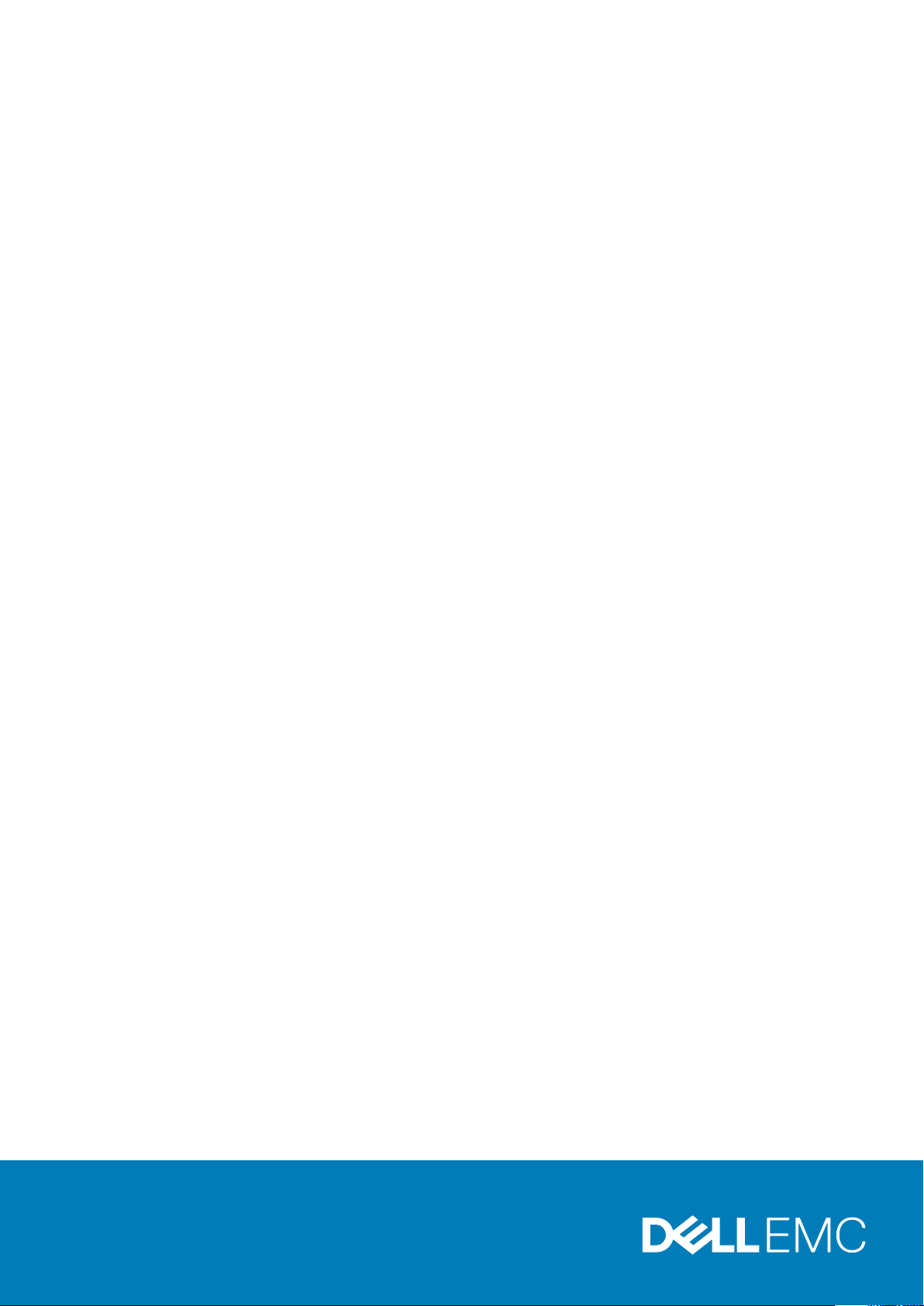
Dell EMC PowerEdge R640
Manual de instalación y servicio
Modelo reglamentario: E39S Series
Tipo reglamentario: E39S001
July 2020
Rev. A09
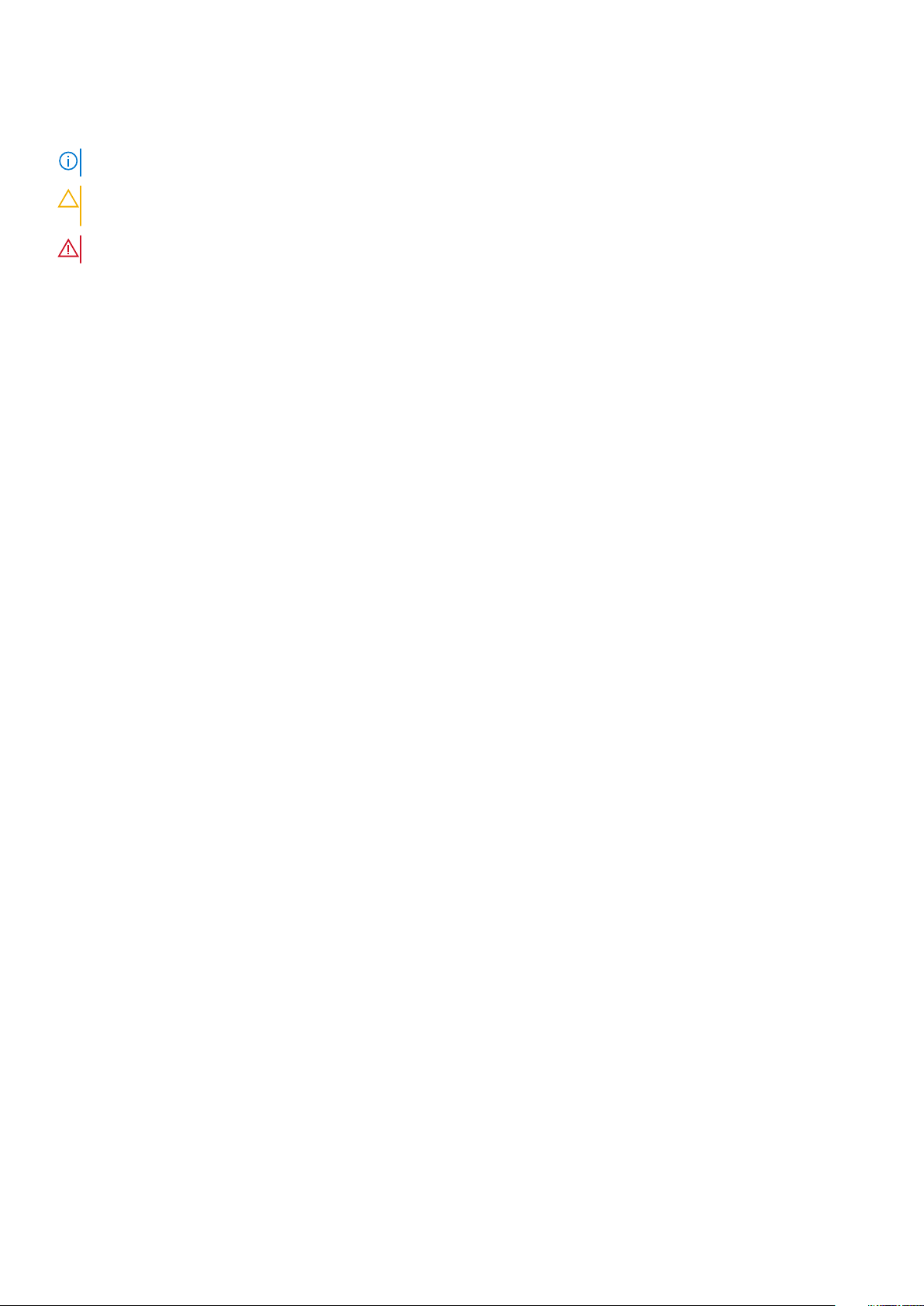
Notas, precauciones y advertencias
NOTA: Una NOTA indica información importante que le ayuda a hacer un mejor uso de su producto.
PRECAUCIÓN: Una PRECAUCIÓN indica la posibilidad de daños en el hardware o la pérdida de datos, y le explica cómo
evitar el problema.
AVISO: Un mensaje de AVISO indica el riesgo de daños materiales, lesiones corporales o incluso la muerte.
© 2017 - 2020 Dell Inc. o sus subsidiarias. Todos los derechos reservados. Dell, EMC y otras marcas comerciales son marcas comerciales de Dell Inc. o sus
filiales. Es posible que otras marcas comerciales sean marcas comerciales de sus respectivos propietarios.
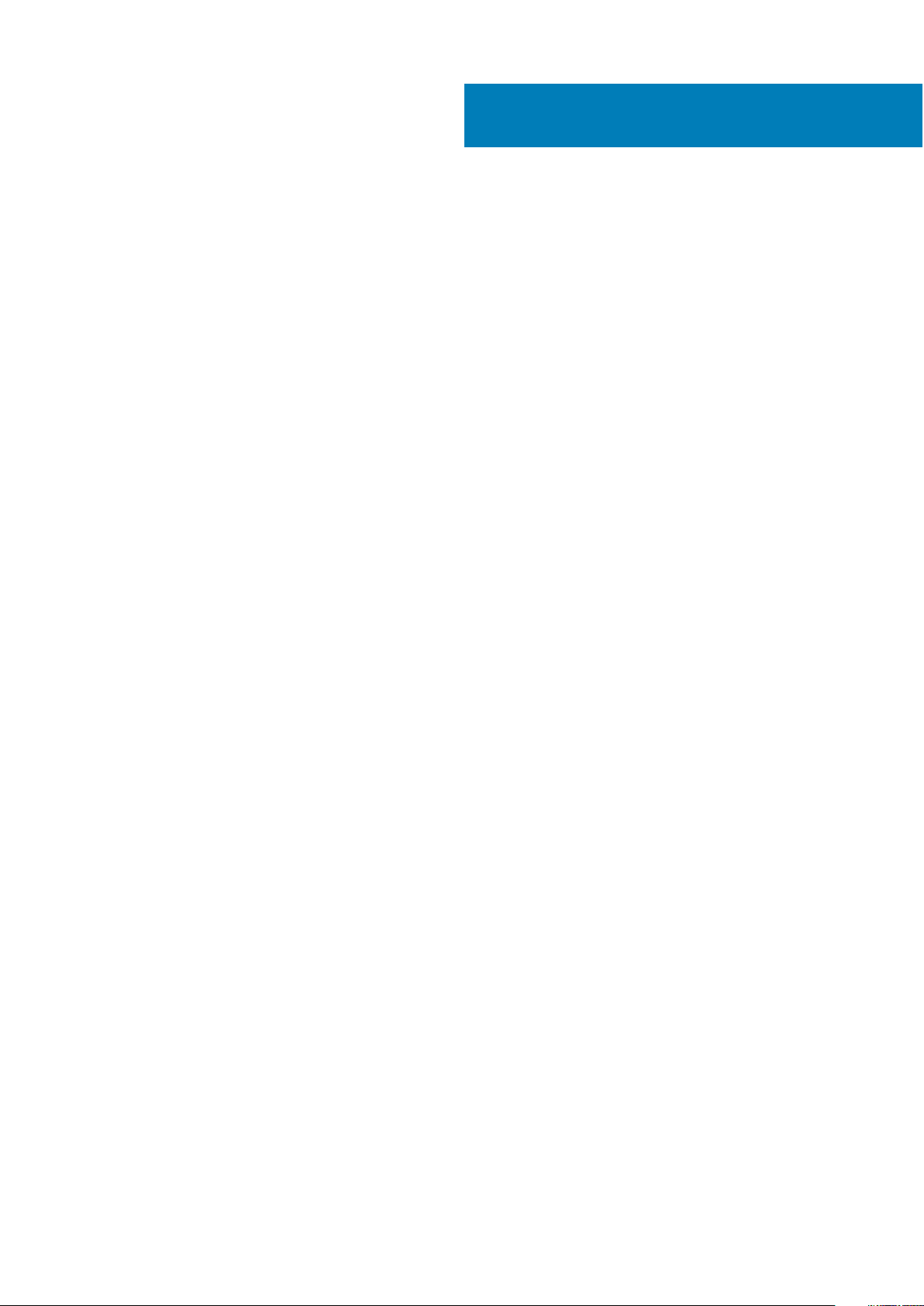
Tabla de contenido
Capítulo 1: Visión general de Dell EMC PowerEdge R640.................................................................... 7
Configuraciones compatibles con PowerEdge R640........................................................................................................7
Vista frontal del sistema........................................................................................................................................................8
Vista del panel de control izquierdo............................................................................................................................. 13
Vista del panel de control derecho...............................................................................................................................16
Vista posterior del sistema.................................................................................................................................................. 17
Códigos de los indicadores de la NIC........................................................................................................................... 21
Códigos del indicador de la unidad de fuente de alimentación.................................................................................22
Códigos indicadores de unidades.......................................................................................................................................23
Panel LCD.............................................................................................................................................................................24
Visualización de la pantalla de Inicio............................................................................................................................ 25
Menú Setup (Configurar).............................................................................................................................................25
Menú View (Ver)........................................................................................................................................................... 26
Ubicación de la etiqueta de servicio del sistema............................................................................................................. 26
Etiqueta de información del sistema................................................................................................................................. 27
Capítulo 2: Recursos de documentación..........................................................................................30
Capítulo 3: Instalación y configuración inicial del sistema................................................................. 33
Configuración del sistema.................................................................................................................................................. 33
Configuración de iDRAC.....................................................................................................................................................33
Para configurar la dirección IP de iDRAC:.................................................................................................................. 33
Iniciar sesión en iDRAC..................................................................................................................................................34
Opciones para instalar el sistema operativo.....................................................................................................................34
Métodos para descargar firmware y controladores..................................................................................................34
Descarga de controladores y firmware.......................................................................................................................35
Capítulo 4: Instalación y extracción de componentes del sistema ......................................................36
Instrucciones de seguridad.................................................................................................................................................36
Antes de trabajar en el interior de su equipo....................................................................................................................37
Después de trabajar en el interior del sistema..................................................................................................................37
Herramientas recomendadas............................................................................................................................................. 37
Embellecedor frontal opcional............................................................................................................................................38
Extracción del bisel frontal........................................................................................................................................... 38
Instalación del bisel frontal............................................................................................................................................38
Cubierta del sistema............................................................................................................................................................39
Extracción de la cubierta del sistema..........................................................................................................................39
Instalación de la cubierta del sistema..........................................................................................................................40
Unidades................................................................................................................................................................................41
Extracción de una unidad de relleno............................................................................................................................ 41
Instalación de una unidad de relleno............................................................................................................................42
Extracción de un portaunidades.................................................................................................................................. 42
Instalación de un portaunidades...................................................................................................................................43
Extracción de una unidad del portaunidades..............................................................................................................44
Tabla de contenido 3
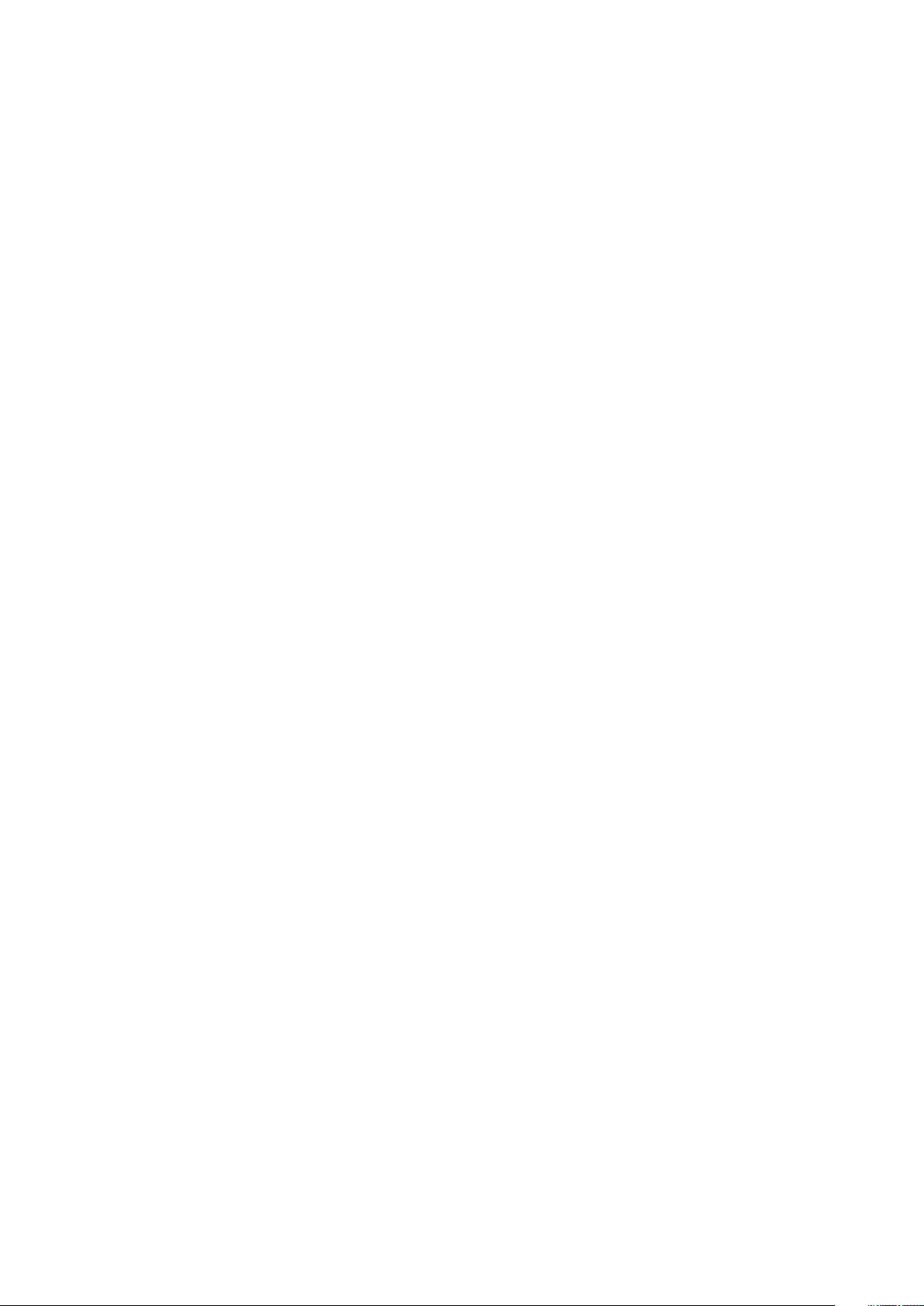
Instalación de una unidad en el portaunidades...........................................................................................................45
Cubierta del plano posterior............................................................................................................................................... 46
Extracción de la cubierta del plano posterior............................................................................................................. 46
Instalación de la cubierta del plano posterior..............................................................................................................47
Interior del sistema.............................................................................................................................................................. 48
Cubierta para flujo de aire................................................................................................................................................... 51
Extracción de la cubierta para flujo de aire................................................................................................................. 51
Instalación de la cubierta para flujo de aire................................................................................................................. 51
Ventiladores de refrigeración.............................................................................................................................................52
Extracción de un ventilador de refrigeración............................................................................................................. 52
Instalación de un ventilador de refrigeración............................................................................................................. 53
Memoria del sistema........................................................................................................................................................... 54
Reglas de la memoria del sistema................................................................................................................................54
Pautas generales para la instalación de módulos de memoria................................................................................. 55
Reglas para la instalación de módulos de memoria NVDIMM-N............................................................................. 56
Reglas para la instalación de la DCPMM.................................................................................................................... 60
Pautas específicas de los modos..................................................................................................................................61
Extracción de un módulo de memoria.........................................................................................................................64
Instalación de un módulo de memoria.........................................................................................................................65
Batería NVDIMM-N.............................................................................................................................................................66
Extracción de la batería NVDIMM-N.......................................................................................................................... 66
Instalación de la batería de NVDIMM-N..................................................................................................................... 67
Procesadores y disipadores de calor.................................................................................................................................68
Extracción de un módulo del disipador de calor y procesador.................................................................................68
Extracción del procesador del módulo del procesador y el disipador de calor.......................................................69
Instalación del procesador en un módulo de procesador y disipador de calor........................................................ 71
Instalación del módulo del disipador de calor y el procesador..................................................................................73
Tarjetas de expansión y soportes verticales para tarjetas de expansión......................................................................74
Especificaciones del bus de expansión........................................................................................................................74
Extracción de un soporte vertical para tarjetas de expansión................................................................................. 79
Instalación de un soporte vertical de tarjeta de expansión....................................................................................... 81
Extracción de una tarjeta de expansión del soporte vertical para tarjetas de expansión.....................................83
Instalación de una tarjeta de expansión en el soporte vertical para tarjetas de expansión..................................86
Módulo M.2 SSD................................................................................................................................................................. 88
Extracción del módulo M.2 SSD.................................................................................................................................. 88
Instalación del módulo M.2 SSD.................................................................................................................................. 89
Módulo IDSDM o vFlash opcional......................................................................................................................................90
Extracción de la tarjeta vFlash o IDSDM opcional.....................................................................................................90
Instalación de la tarjeta vFlash o el IDSDM opcional..................................................................................................91
Módulo IDSDM o vFlash opcional......................................................................................................................................92
Extracción de la tarjeta MicroSD.................................................................................................................................92
Instalación de la tarjeta microSD................................................................................................................................. 93
Tarjeta secundaria de red...................................................................................................................................................94
Extracción de la tarjeta secundaria de red................................................................................................................. 94
Instalación de la tarjeta secundaria de red................................................................................................................. 95
Tarjeta controladora de almacenamiento integrada........................................................................................................96
Extracción de la tarjeta controladora de almacenamiento integrada......................................................................96
Instalación de la tarjeta controladora de almacenamiento integrada...................................................................... 97
Plano posterior.....................................................................................................................................................................99
Detalles del backplane...................................................................................................................................................99
4
Tabla de contenido
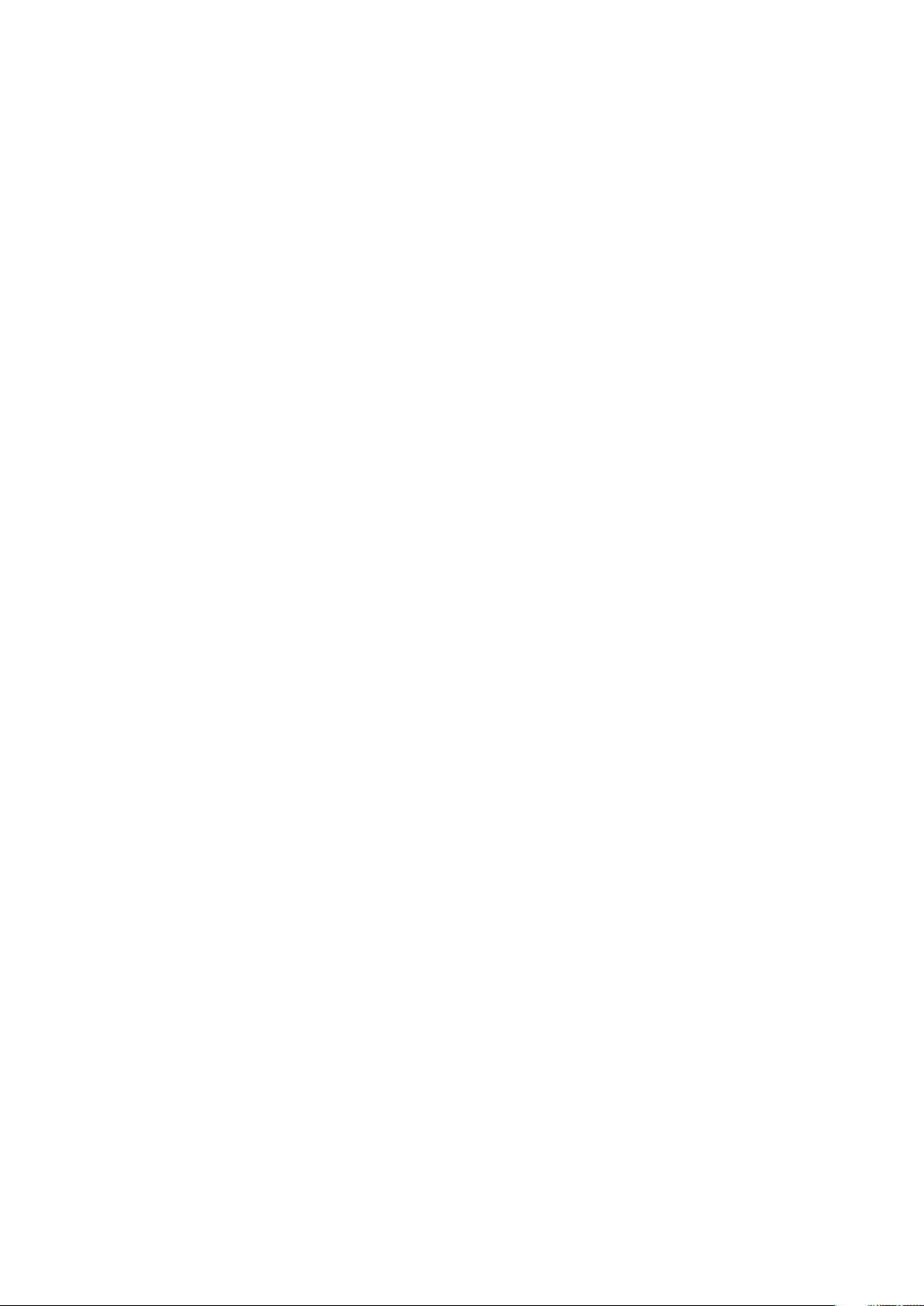
Extracción de la cubierta del plano posterior............................................................................................................100
Instalación del plano posterior.................................................................................................................................... 100
Extracción del plano posterior interno de la unidad de disco de 2.5 pulgadas......................................................101
Instalación del backplane trasero de la unidad de 2,5 pulgadas............................................................................. 102
Enrutador de cable.............................................................................................................................................................104
Tarjeta expansora SAS......................................................................................................................................................108
Extracción de la tarjeta de expansión SAS............................................................................................................... 108
Instalación de la tarjeta expansora SAS.................................................................................................................... 109
Caja para unidades de disco internas............................................................................................................................... 110
Extracción de la canastilla para unidades trasera..................................................................................................... 110
Instalación de la caja para unidades de disco internas.............................................................................................. 111
Batería del sistema..............................................................................................................................................................112
Reemplazo de la batería del sistema...........................................................................................................................112
Módulo USB.........................................................................................................................................................................113
Extracción del módulo USB......................................................................................................................................... 113
Instalación del módulo USB......................................................................................................................................... 114
módulo VGA.........................................................................................................................................................................115
Extracción del módulo de VGA....................................................................................................................................115
Instalación del módulo VGA......................................................................................................................................... 115
Memoria USB interna opcional..........................................................................................................................................116
Sustitución de la llave de memoria USB interna opcional........................................................................................ 117
Unidad óptica (opcional).................................................................................................................................................... 117
Extracción de la unidad óptica.....................................................................................................................................117
Instalación de la unidad óptica.....................................................................................................................................118
Unidades de fuente de alimentación................................................................................................................................ 119
Función de repuesto dinámico.................................................................................................................................... 119
Extracción de la unidad de suministro de energía de relleno...................................................................................119
Instalación de una unidad de fuente de alimentación de relleno............................................................................ 120
Extracción de una unidad de fuente de alimentación..............................................................................................120
Instalación de una unidad de fuente de alimentación...............................................................................................121
Extracción de una unidad de fuente de alimentación de CC..................................................................................122
Instalación de una unidad del sistema de alimentación de CA................................................................................123
Instrucciones de cableado para una fuente de alimentación de CC......................................................................123
Placa base........................................................................................................................................................................... 124
Extracción de la tarjeta madre....................................................................................................................................124
Instalación de la tarjeta madre....................................................................................................................................125
Módulo de plataforma segura...........................................................................................................................................128
Actualización del módulo de plataforma segura.......................................................................................................128
Inicialización de TPM para usuarios de BitLocker.................................................................................................... 129
Inicialización de TPM para usuarios de TXT 1.2........................................................................................................129
Inicialización de TPM 2.0 para usuarios de TXT.......................................................................................................129
Panel de control................................................................................................................................................................. 130
Extracción del panel de control izquierdo................................................................................................................. 130
Instalación del panel de control izquierdo.................................................................................................................. 131
Extracción del panel de control derecho...................................................................................................................132
Instalación del panel de control derecho................................................................................................................... 133
Capítulo 5: Diagnósticos del sistema............................................................................................. 135
Diagnósticos incorporados del sistema de Dell...............................................................................................................135
Ejecución de los diagnósticos incorporados del sistema desde Boot Manager................................................... 135
Tabla de contenido
5
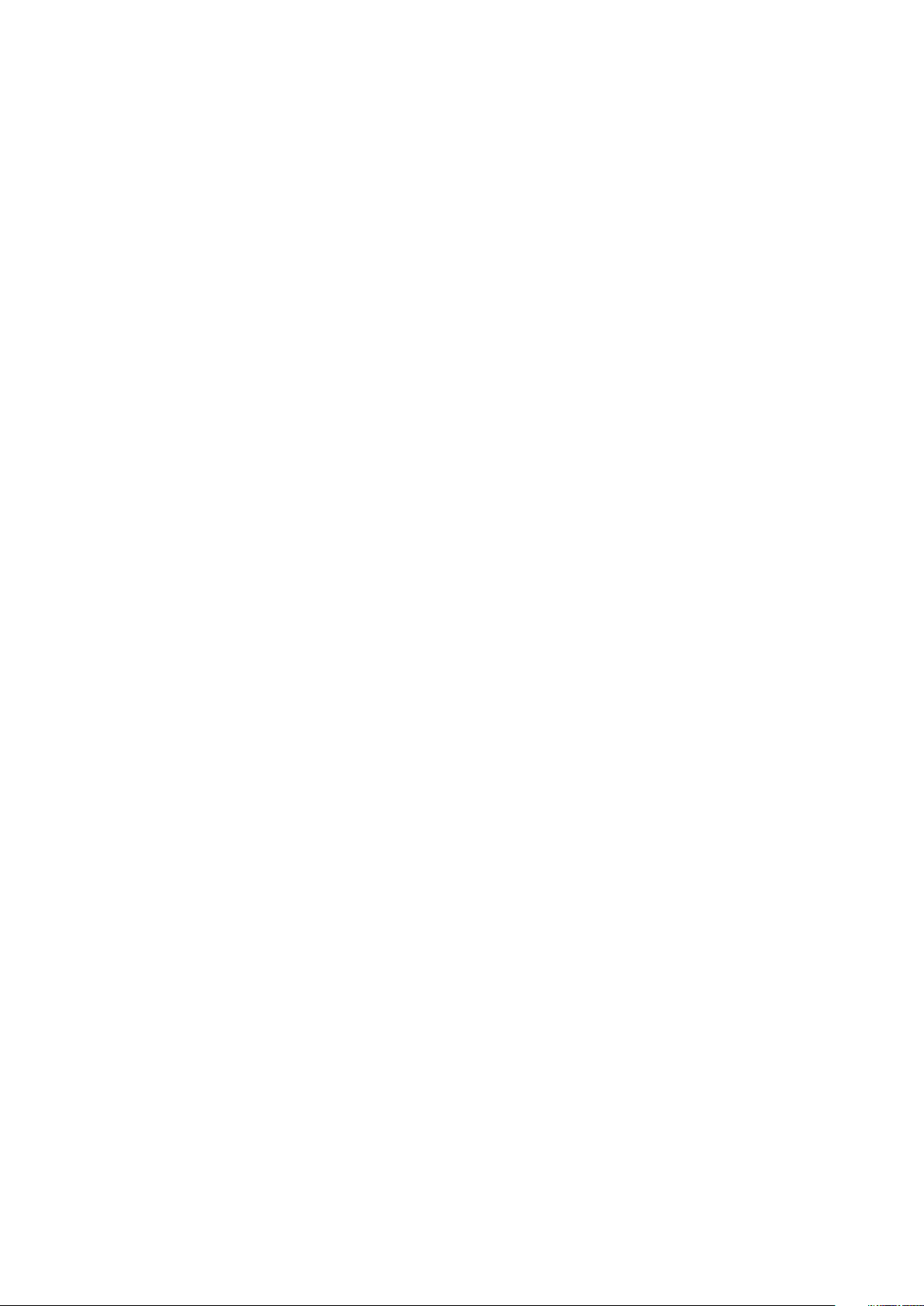
Ejecución de los diagnósticos incorporados del sistema de Dell Lifecycle Controller..........................................135
Controles de la utilidad de diagnóstico del sistema..................................................................................................136
Capítulo 6: Puentes y conectores.................................................................................................. 137
Puentes y conectores de la tarjeta madre del sistema..................................................................................................137
Configuración del puente de la placa base......................................................................................................................139
Cómo deshabilitar la contraseña olvidada.......................................................................................................................139
Capítulo 7: Obtención de ayuda.....................................................................................................140
Cómo ponerse en contacto con Dell EMC..................................................................................................................... 140
Comentarios sobre la documentación.............................................................................................................................140
Acceso a la información del sistema mediante QRL......................................................................................................140
Quick Resource Locator (Localizador de recursos rápido) para R640..................................................................141
Obtención de asistencia automatizada con SupportAssist........................................................................................... 141
Información de servicio de reciclaje o final del ciclo de vida..........................................................................................141
6 Tabla de contenido
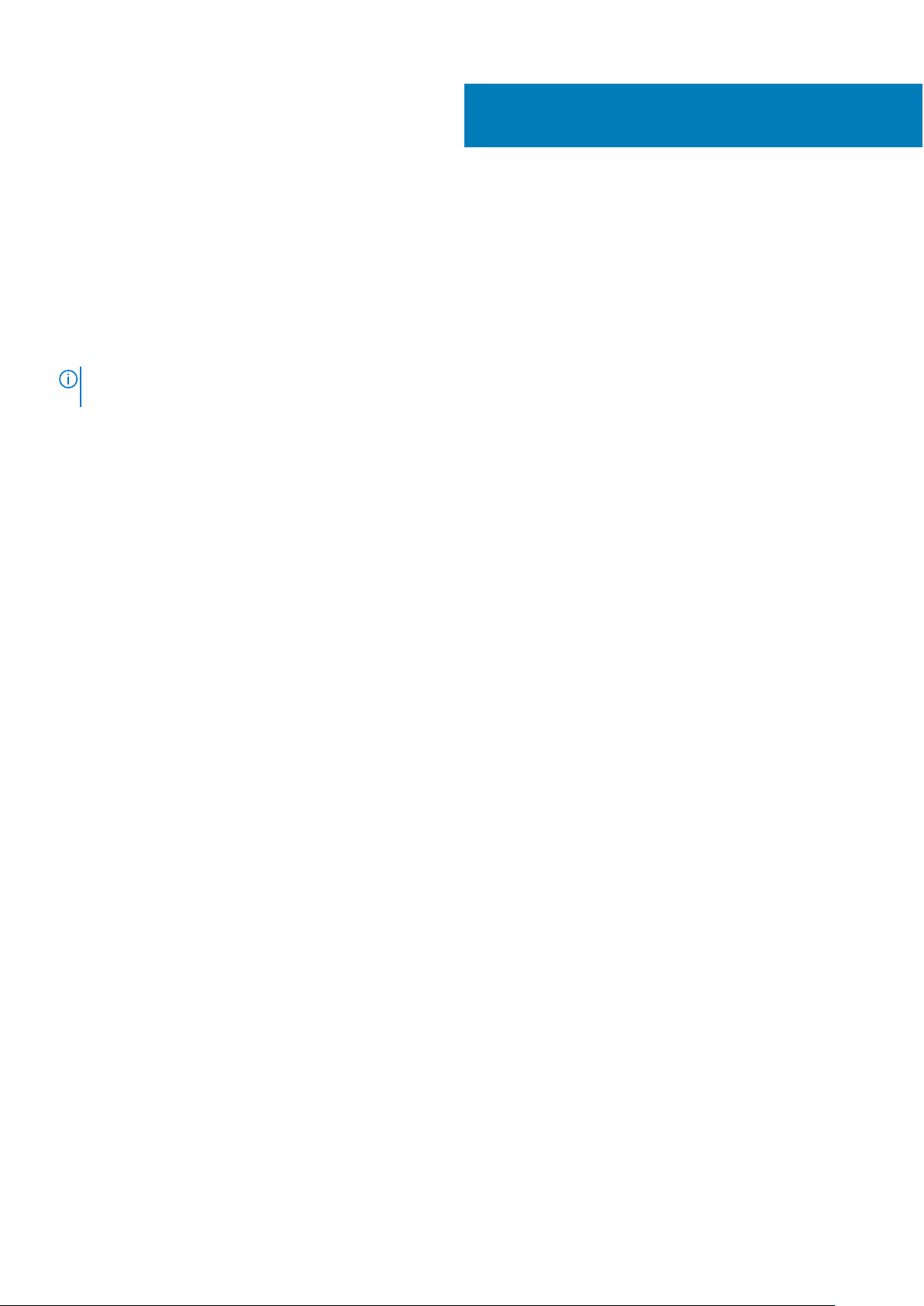
Visión general de Dell EMC PowerEdge R640
El Dell EMC PowerEdge R640 sistema es un servidor en rack de 1U que admite hasta:
● Dos procesadores escalables Intel Xeon de 2.a generación
● 24 ranuras DIMM
● Unidades de disco duro de 8 x 2.5 pulgadas o 4 x 3.5 pulgadas en el panel frontal, o unidades de disco duro de 10 x 2.5 pulgadas en el
panel frontal con compatibilidad opcional para las unidades de disco duro 2 x 2.5 pulgadas en el panel posterior
● Dos fuentes de alimentación redundantes de CA o CC
NOTA: Todas las instancias de unidades de disco duro SAS o SATA, SSD, y unidades NVMe se mencionan como unidades de disco en
este documento, a menos que se indique lo contrario.
Temas:
• Configuraciones compatibles con PowerEdge R640
• Vista frontal del sistema
• Vista posterior del sistema
• Códigos indicadores de unidades
• Panel LCD
• Ubicación de la etiqueta de servicio del sistema
• Etiqueta de información del sistema
1
Configuraciones compatibles con PowerEdge R640
El sistema PowerEdge R640 es compatible con las siguientes configuraciones:
Visión general de Dell EMC PowerEdge R640 7
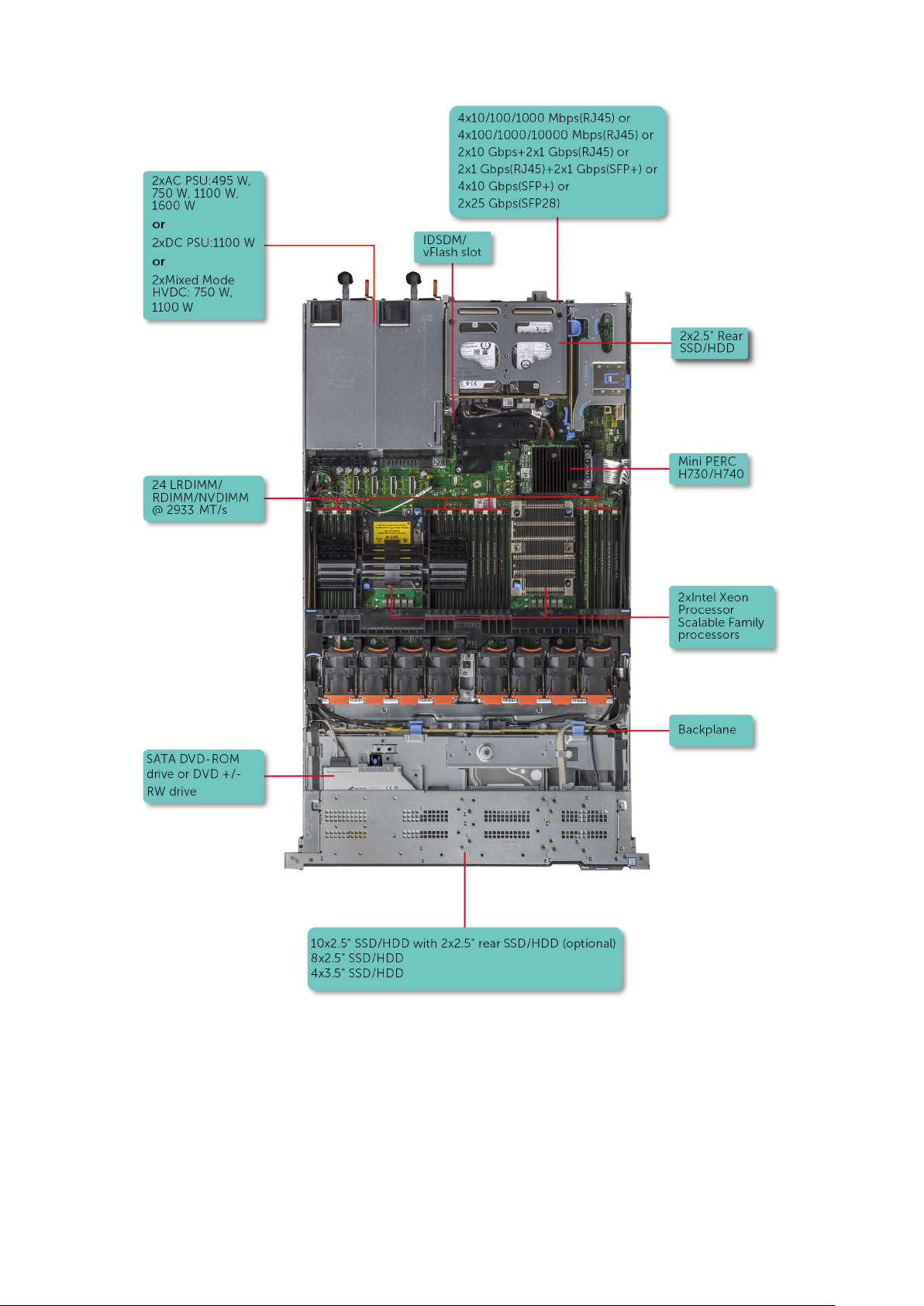
Ilustración 1. Configuraciones compatibles con PowerEdge R640
Vista frontal del sistema
La vista frontal muestra las funciones disponibles en la parte frontal del sistema.
8
Visión general de Dell EMC PowerEdge R640
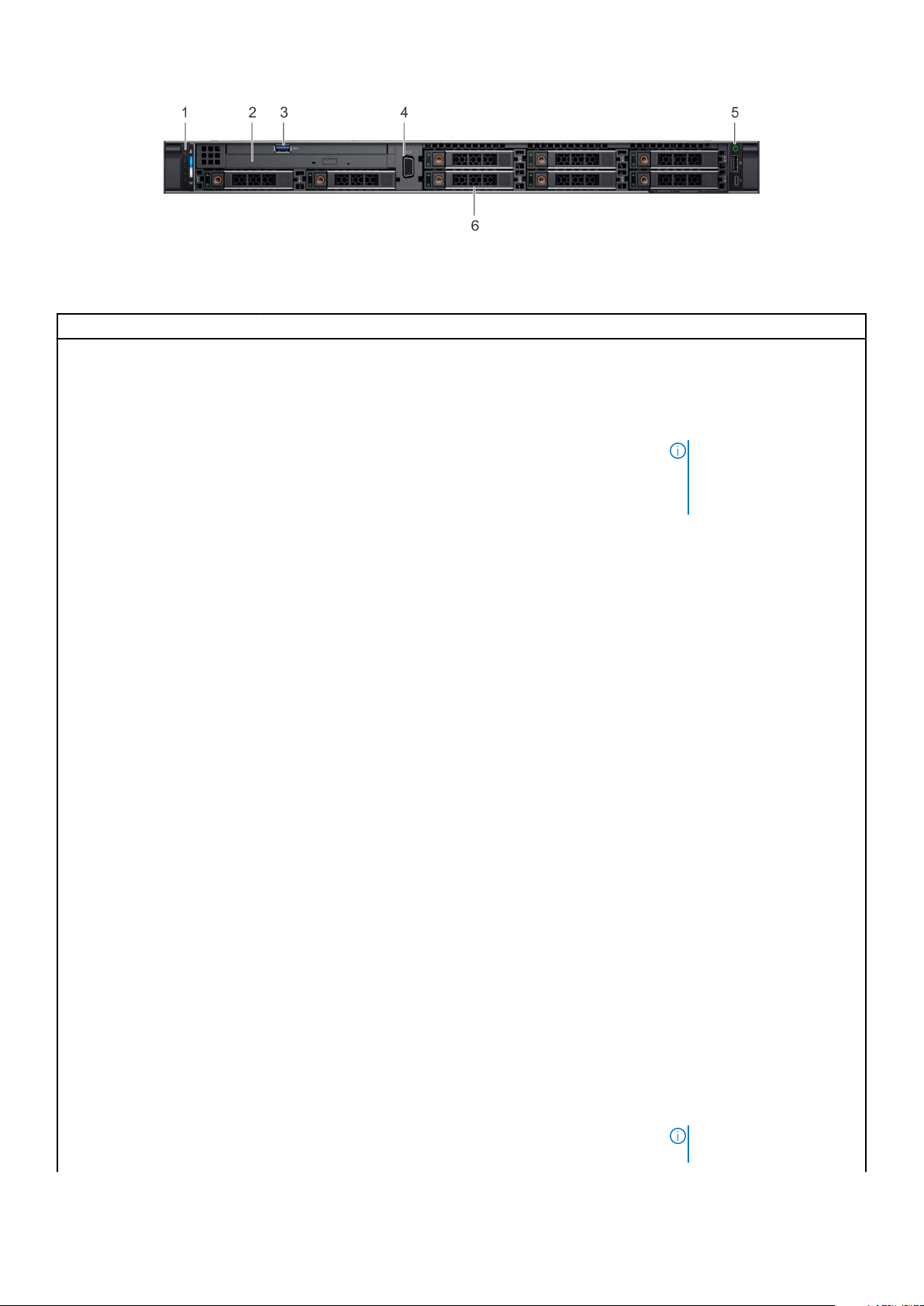
Ilustración 2. Vista frontal del sistema de unidades de 8 x 2.5 pulgadas
Tabla 1. Funciones disponibles en la parte frontal del sistema
Elemento Puertos, paneles y ranuras Icono Descripción
1 Panel de control izquierdo N/A
Contiene el estado del sistema,
la ID del sistema, el LED de
estado y el indicador de iDRAC
Quick Sync 2 (inalámbrico)
opcional.
NOTA: El indicador de
iDRAC Quick Sync 2 solo
está disponible en ciertas
configuraciones.
● LED de estado: permite
identificar los componentes
de hardware fallidos. Hay
hasta cinco LED de estado y
una barra de LED de estado
general del sistema (estado
del chasis e ID del sistema).
Para obtener más
información, consulte la
sección Indicadores LED de
estado.
● Quick Sync 2 (inalámbrica):
indica un sistema con Quick
Sync habilitado. La función
Quick Sync es opcional. Esta
función permite la
administración del sistema
utilizando dispositivos
móviles. Esta función agrega
inventario de hardware o
firmware, diagnóstico de
diferentes niveles del
sistema e información de
errores que se puede utilizar
en la solución de problemas
del sistema. Para obtener
más información, consulte la
Guía del usuario de
Integrated Dell Remote
Access Controller en
www.dell.com/
poweredgemanuals.
2
Unidad óptica (opcional) N/A Una unidad de DVD+/-RW o
DVD-ROM SATA delgada
opcional.
NOTA: Los dispositivos de
DVD son solo de datos.
Visión general de Dell EMC PowerEdge R640 9
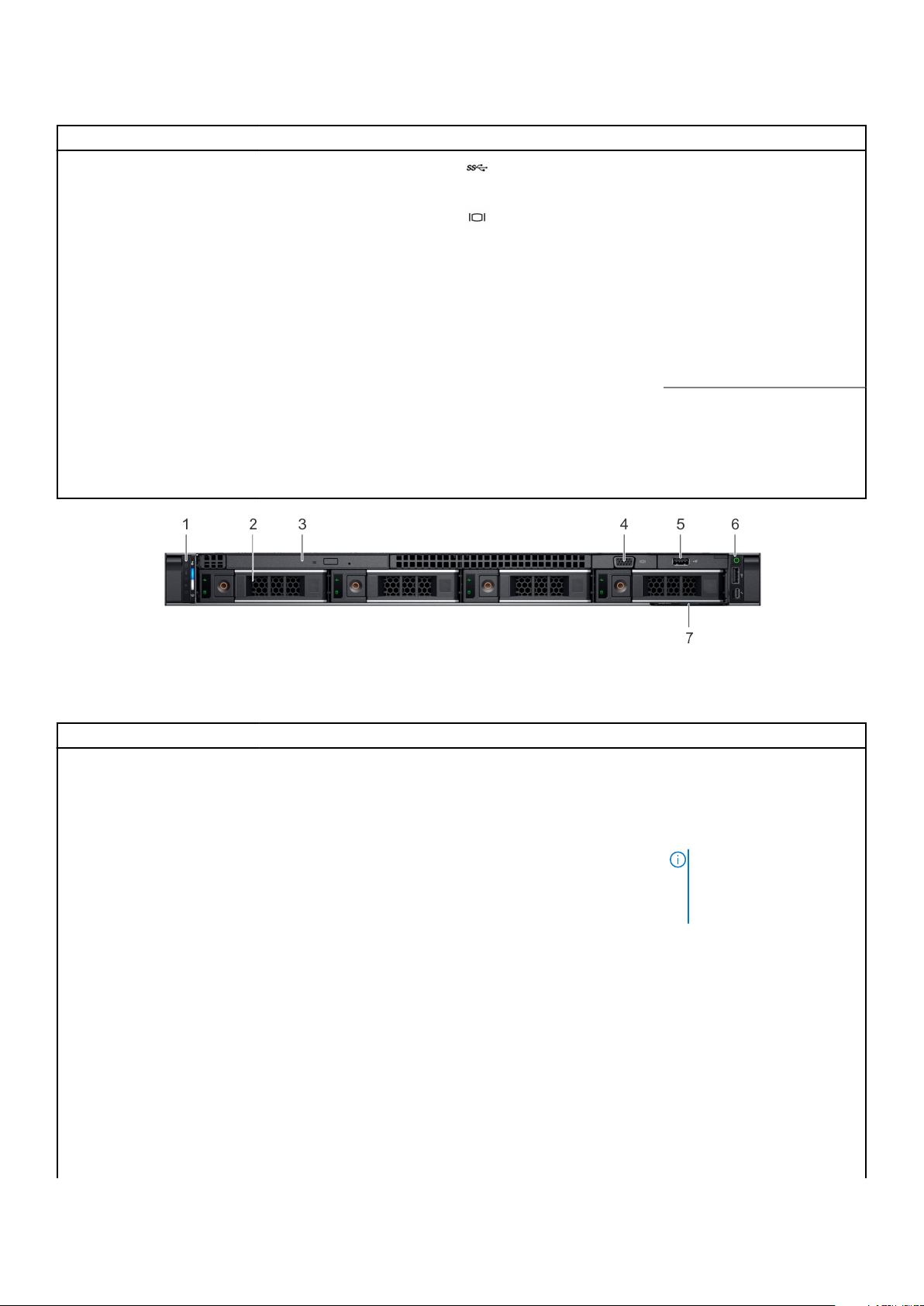
Tabla 1. Funciones disponibles en la parte frontal del sistema (continuación)
Elemento Puertos, paneles y ranuras Icono Descripción
3 Puerto USB (opcional)
4 Puerto VGA Permite conectar un dispositivo
5 Panel de control derecho N/A Contiene el botón de encendido,
El puerto USB cumple con los
requisitos de USB 3.0
de visualización al sistema. Para
obtener más información,
consulte la sección
www.dell.com/
poweredgemanuals .
el puerto USB, el micropuerto de
iDRAC Direct y el LED de estado
de iDRAC Direct.
6 Ranuras de unidad N/A
Ilustración 3. Vista frontal del sistema de unidad de 4 x 3,5 pulgadas
Permite instalar las unidades
admitidas en el sistema. Para
obtener más información sobre
las unidades, consulte la sección
www.dell.com/
poweredgemanuals .
Tabla 2. Funciones disponibles en la parte frontal del sistema
Elemento Puertos, paneles y ranuras Icono Descripción
1 Panel de control izquierdo N/A
Contiene el estado del sistema,
la ID del sistema, el LED de
estado y el indicador de iDRAC
Quick Sync 2 (inalámbrico)
opcional.
NOTA: El indicador de
iDRAC Quick Sync 2 solo
está disponible en ciertas
configuraciones.
10
● LED de estado: permite
identificar los componentes
de hardware fallidos. Hay
hasta cinco LED de estado y
una barra de LED de estado
general del sistema (estado
del chasis e ID del sistema).
Para obtener más
información, consulte la
sección Indicadores LED de
estado.
● Quick Sync 2 (inalámbrica):
indica un sistema con Quick
Sync habilitado. La función
Visión general de Dell EMC PowerEdge R640
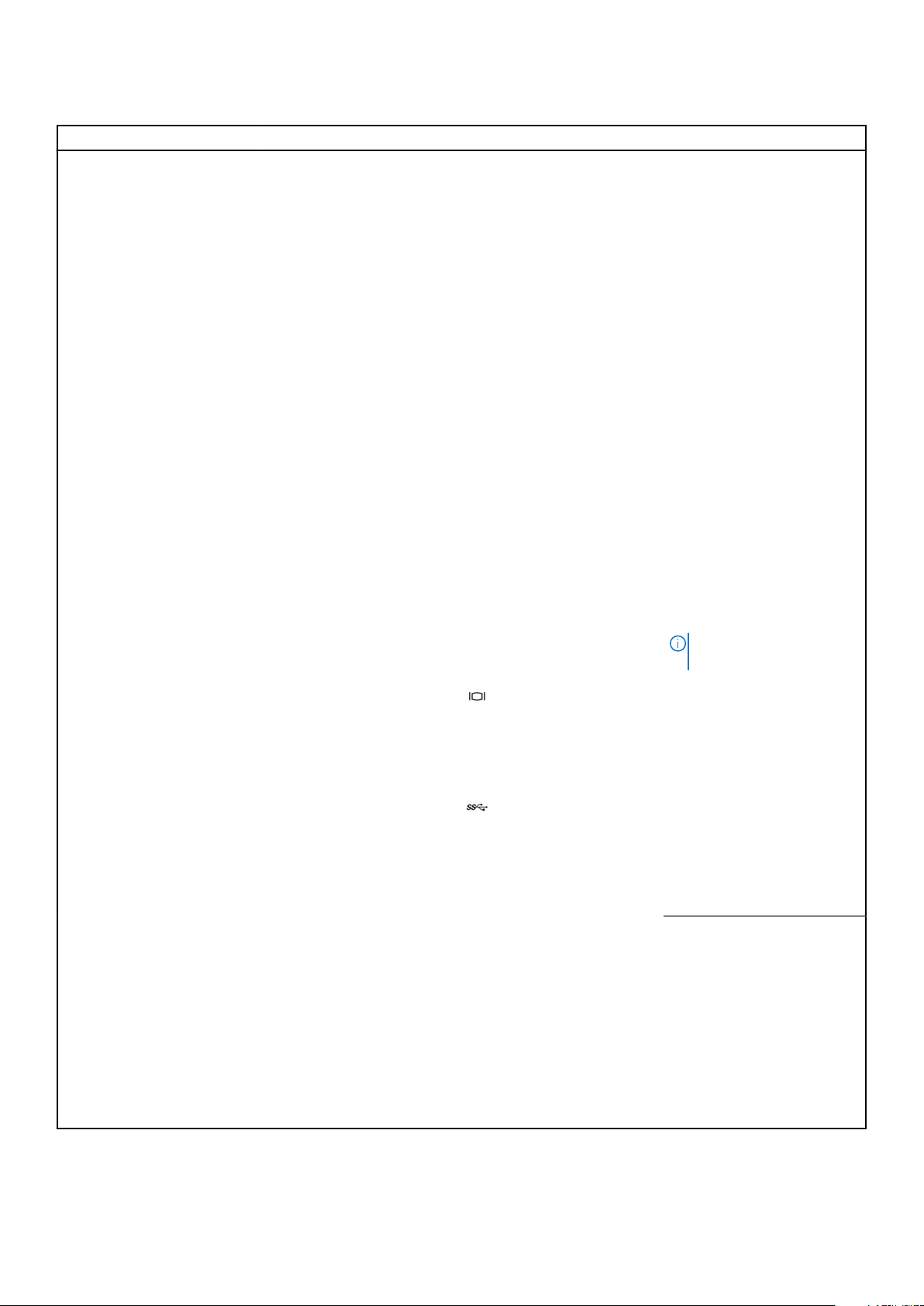
Tabla 2. Funciones disponibles en la parte frontal del sistema (continuación)
Elemento Puertos, paneles y ranuras Icono Descripción
Quick Sync es opcional. Esta
función permite la
administración del sistema
utilizando dispositivos
móviles. Esta función agrega
inventario de hardware o
firmware, diagnóstico de
diferentes niveles del
sistema e información de
errores que se puede utilizar
en la solución de problemas
del sistema. Para obtener
más información, consulte la
Guía del usuario de
Integrated Dell Remote
Access Controller en
www.dell.com/
poweredgemanuals.
2 Ranuras de unidad N/A Permite instalar las unidades
admitidas en el sistema. Para
obtener más información sobre
las unidades, consulte la sección
www.dell.com/
poweredgemanuals .
3 Unidad óptica (opcional) N/A Una unidad de DVD+/-RW o
DVD-ROM SATA delgada
opcional.
NOTA: Los dispositivos de
DVD son solo de datos.
4 Puerto VGA Permite conectar un dispositivo
de visualización al sistema. Para
obtener más información,
consulte la sección
www.dell.com/
poweredgemanuals .
5 Puerto USB (opcional)
6 Panel de control derecho N/A Contiene el botón de encendido,
7 Etiqueta de información N/A
El puerto USB cumple con los
requisitos de USB 3.0
el puerto USB, el micropuerto de
iDRAC Direct y el LED de estado
de iDRAC Direct.
La etiqueta de información es un
panel de etiquetas deslizable
hacia afuera que contiene
información del sistema, como la
etiqueta de servicio, la NIC, la
dirección MAC, etc. Si ha
optado por el acceso
predeterminado seguro a iDRAC,
la etiqueta de información
también contiene la contraseña
predeterminada segura de
iDRAC.
Visión general de Dell EMC PowerEdge R640 11
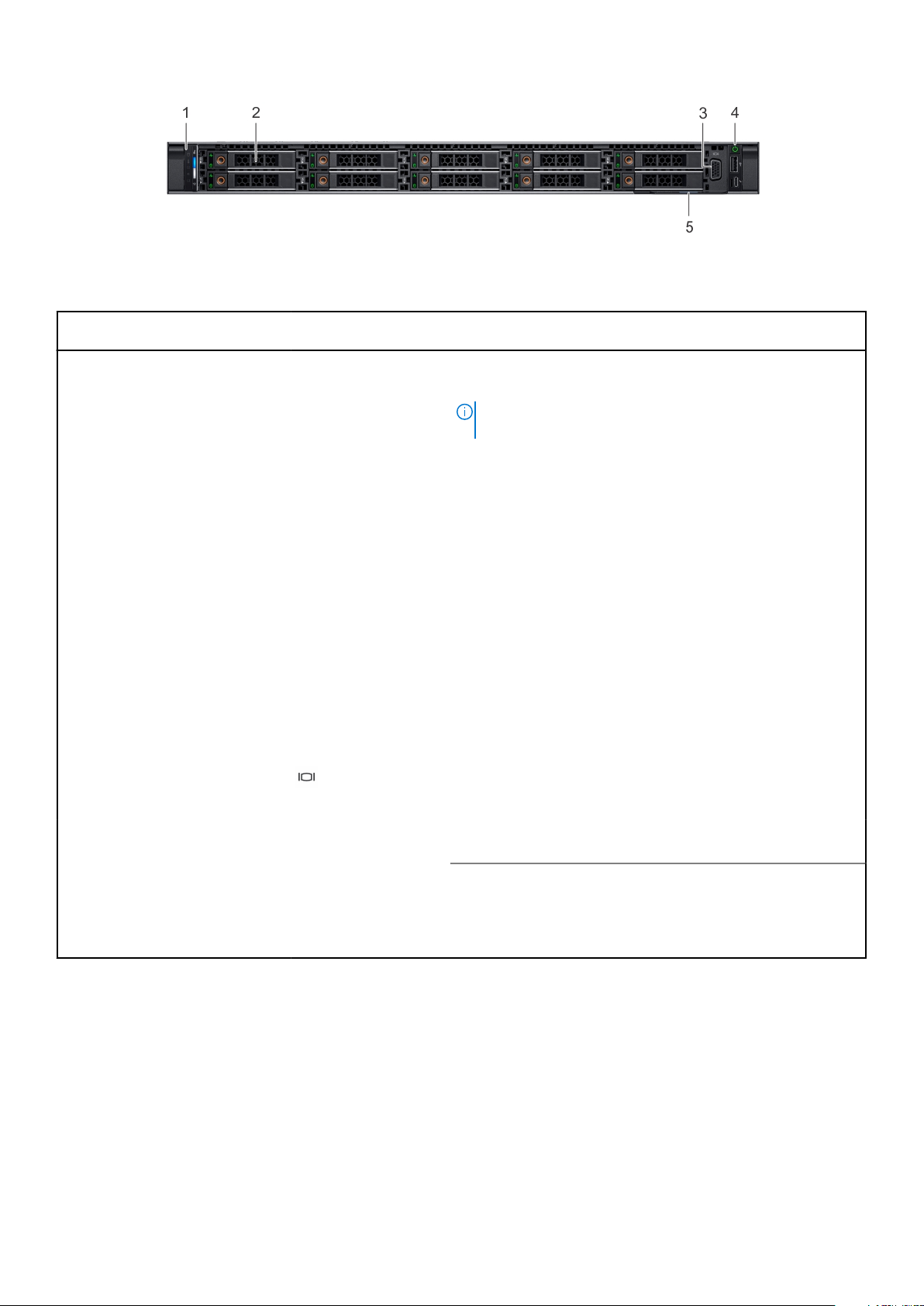
Ilustración 4. Vista frontal del sistema de unidad de 10 x 2,5 pulgadas
Tabla 3. Funciones disponibles en la parte frontal del sistema
ElementoPuertos, paneles y
ranuras
1 Panel de control izquierdo N/A
2 Ranuras de unidad N/A
3 Puerto VGA Permite conectar un dispositivo de visualización al sistema. Para
4 Panel de control derecho N/A Contiene el botón de encendido, el puerto USB, el micropuerto de
Icono Descripción
Contiene el estado del sistema, la ID del sistema, el LED de estado y
el indicador de iDRAC Quick Sync 2 (inalámbrico) opcional.
NOTA: El indicador de iDRAC Quick Sync 2 solo está disponible
en ciertas configuraciones.
● LED de estado: permite identificar los componentes de hardware
fallidos. Hay hasta cinco LED de estado y una barra de LED de
estado general del sistema (estado del chasis e ID del sistema).
Para obtener más información, consulte la sección Indicadores
LED de estado.
● Quick Sync 2 (inalámbrica): indica un sistema con Quick Sync
habilitado. La función Quick Sync es opcional. Esta función
permite la administración del sistema utilizando dispositivos
móviles. Esta función agrega inventario de hardware o firmware,
diagnóstico de diferentes niveles del sistema e información de
errores que se puede utilizar en la solución de problemas del
sistema. Para obtener más información, consulte la Guía del
usuario de Integrated Dell Remote Access Controller en
www.dell.com/poweredgemanuals.
Permite instalar las unidades admitidas en el sistema. Para obtener
más información sobre las unidades, consulte la sección
Especificaciones técnicas.
obtener más información, consulte la sección www.dell.com/
poweredgemanuals .
iDRAC Direct y el LED de estado de iDRAC Direct.
5 Etiqueta de información N/A
12 Visión general de Dell EMC PowerEdge R640
La etiqueta de información es un panel de etiquetas deslizable hacia
afuera que contiene información del sistema, como la etiqueta de
servicio, la NIC, la dirección MAC, etc. Si ha optado por el acceso
predeterminado seguro a iDRAC, la etiqueta de información también
contiene la contraseña predeterminada segura de iDRAC.
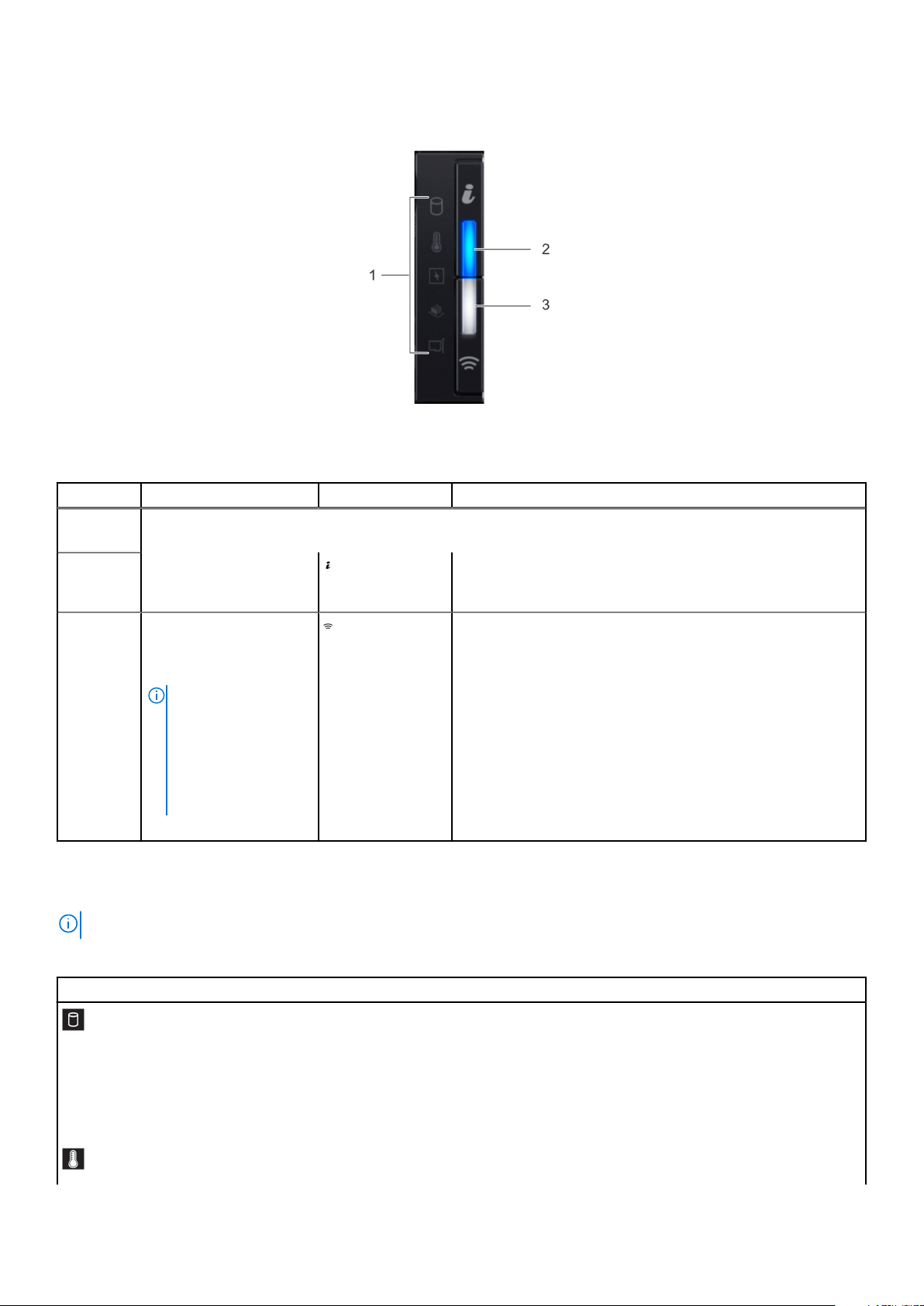
Vista del panel de control izquierdo
Ilustración 5. Panel de control izquierdo con indicador de sincronización rápida de iDRAC 2.0 opcional
Tabla 4. Panel de control izquierdo
Elemento Botón o indicador Icono Descripción
1 Indicadores LED de estado N/A Indican el estado del sistema. Para obtener más información,
consulte la sección Indicadores LED de estado.
2
Indicador de la condición del
sistema y de ID. del sistema
Indica la condición del sistema. Para obtener más información,
consulte la sección Códigos indicadores de la condición del sistema y
de ID. del sistema.
3 Indicador de sincronización
rápida de iDRAC 2 de
conexión inalámbrica
(opcional)
NOTA: El indicador de
sincronización rápida de
iDRAC 2 de conexión
inalámbrica está
disponible solo en
determinadas
configuraciones.
Indica si la opción de sincronización rápida de iDRAC 2 de conexión
inalámbrica está activada. La función de sincronización rápida de
iDRAC 2 permite la administración del sistema utilizando dispositivos
móviles. Esta función agrega hardware/firmware de diagnóstico en
el nivel del sistema de inventario y un número de errores o
información que se puede utilizar en la solución de problemas del
sistema. Puede acceder al inventario del sistema, los registros del
controlador del ciclo de vida de Dell EMC, el estado de la condición
del sistema y también la configuración de iDRAC, BIOS y los
parámetros de red. También puede iniciar el visor del teclado, video y
ratón (KVM) virtual y el núcleo virtual basado en la máquina virtual
(KVM) en un dispositivo móvil compatible.www.dell.com/
poweredgemanuals
Indicadores LED de estado
NOTA: Los indicadores muestran una luz ámbar fijo si se produce algún error.
Tabla 5. Descripciones e indicadores LED de estado
Icono Descripción Estado Acción correctiva
Indicador de
la unidad de
disco
El indicador emite una luz color
ámbar fijo si hay un error de disco.
● Consulte el registro de eventos del sistema para determinar si la unidad
de disco presenta un error.
● Ejecute la prueba de diagnóstico en línea correspondiente. Reinicie el
sistema y ejecute los diagnósticos integrados (ePSA).
● Si las unidades de disco están configuradas en una matriz RAID, reinicie
el sistema y abra el programa de utilidad para la configuración del
adaptador del host.
Indicador de
temperatura
El indicador muestra una luz de
color ámbar fijo si el sistema
Asegúrese de que no se dé ninguna de las situaciones siguientes:
Visión general de Dell EMC PowerEdge R640 13
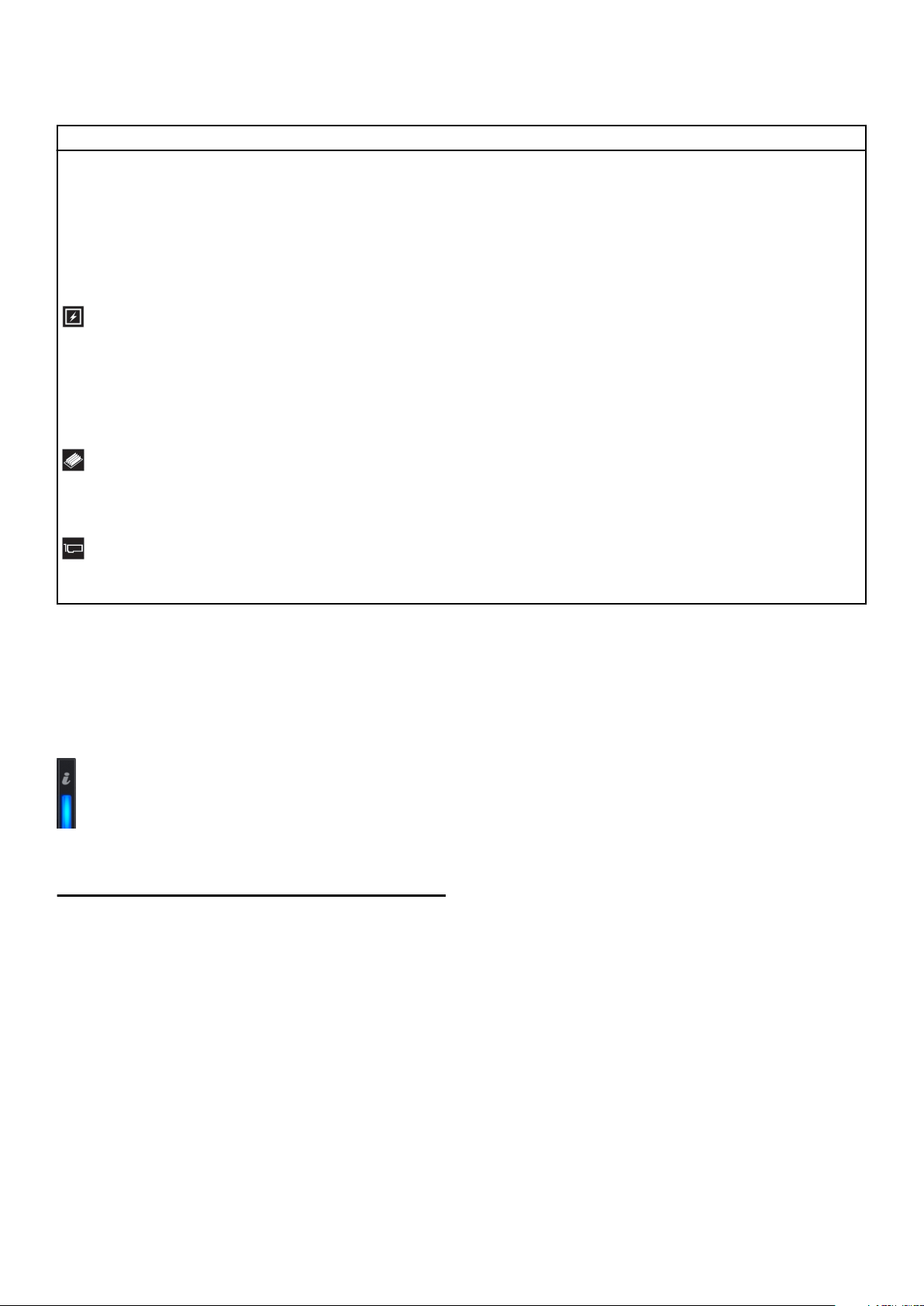
Tabla 5. Descripciones e indicadores LED de estado (continuación)
Icono Descripción Estado Acción correctiva
presenta un error térmico (por
ejemplo, una temperatura ambiente
fuera de los valores aceptables o
un fallo de un ventilador).
● Un ventilador de refrigeración se ha quitado o ha fallado.
● Se extraen la cubierta del sistema, la cubierta de refrigeración, el panel
de relleno del módulo de memoria o el soporte de relleno situado en la
parte posterior.
● La temperatura ambiente es demasiado elevada.
● El flujo de aire externo está obstruido.
Si el problema persiste, consulte Obtención de ayuda.
Indicador
eléctrico
Indicador de
memoria
Indicador de
PCIe
El indicador muestra una luz de
color ámbar fijo si el sistema
presenta un error eléctrico (por
ejemplo, si el voltaje está fuera de
los valores aceptables o si una
unidad de fuente de alimentación
(PSU) o un regulador de voltaje
fallan).
Si ocurre un error de memoria, el
indicador muestra una luz de color
ámbar fijo.
Si una tarjeta PCIe experimenta un
error, el indicador muestra una luz
de color ámbar fijo.
Verifique el registro de sucesos del sistema o los mensajes del sistema para
conocer el problema específico. Si se debe a un problema con la PSU,
compruebe el LED de la PSU. Vuelva a colocar la unidad de fuente de
alimentación.
Si el problema persiste, consulte Obtención de ayuda.
Consulte el registro de eventos del sistema o los mensajes del sistema para
conocer la ubicación de la memoria que presenta el error. Vuelva a colocar
el módulo de memoria.
Si el problema persiste, consulte Obtención de ayuda.
Reinicie el sistema. Actualice los controladores necesarios para la tarjeta
PCIe. Vuelva a instalar la tarjeta.
Si el problema persiste, consulte Obtención de ayuda.
Códigos indicadores de la condición del sistema y de ID. del sistema
El indicador de ID y estado del sistema está ubicado en el panel de control izquierdo del sistema.
Indicadores de ID y estado del sistema
Tabla 6. Códigos indicadores de la condición del sistema y de ID. del sistema
Código indicador de ID y estado del sistema Estado
Azul fijo
Azul parpadeante Indica que el modo de ID del sistema está activo. Presione el botón de
Ámbar fijo Indica que el sistema se encuentra en modo a prueba de fallas. Si el
Luz ámbar parpadeante Indica que el sistema tiene una falla. Verifique el registro de eventos
14 Visión general de Dell EMC PowerEdge R640
Indica que el sistema está encendido y en buen estado, y el modo de
ID del sistema no está activo. Presione el botón de ID y estado del
sistema para cambiar al modo de ID del sistema.
ID y estado del sistema para cambiar al modo de estado del sistema.
problema persiste, consulte la sección Obtener ayuda.
del sistema o el panel de LCD, si está disponible en la cubierta, para
ver si hay mensajes de error específicos. Para obtener información
sobre los mensajes de sucesos y error generados por el firmware del
sistema y los agentes que supervisan los componentes del sistema,
consulte qrl.dell.com > Buscar > Código de error, escriba el código
de error y, a continuación, haga clic en Buscar..
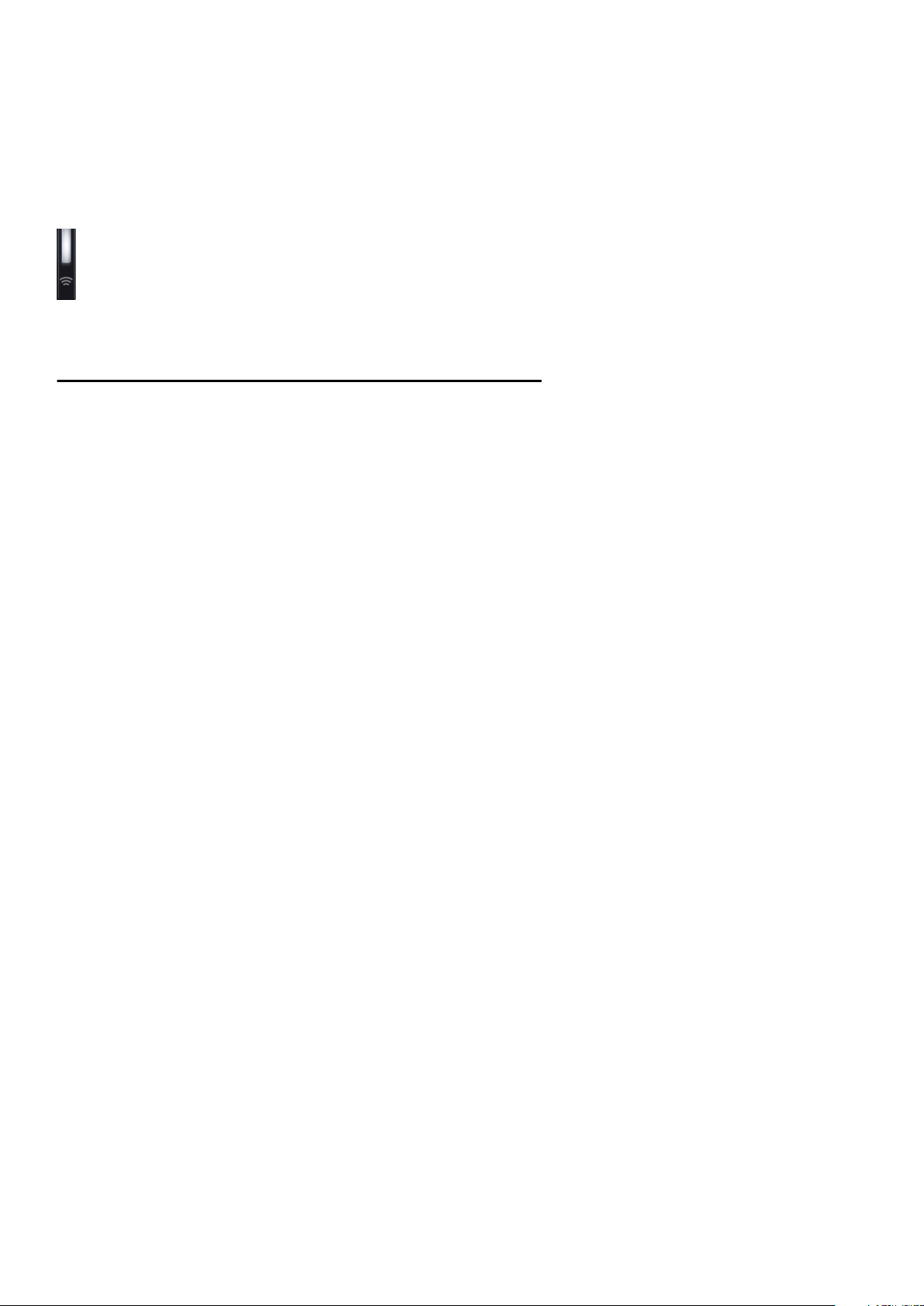
Códigos indicadores de Quick Sync 2 de iDRAC
El módulo Quick Sync 2 de iDRAC (opcional) se encuentra en el panel de control derecho del sistema.
Indicadores de Quick Sync 2 de iDRAC
Tabla 7. Indicadores y descripciones de Quick Sync 2 de iDRAC
Códigos del indicador de Quick
Sync 2 de iDRAC
Deshabilitado (estado
predeterminado)
Blanco fijo Indica que Quick Sync 2 de iDRAC está lista
Parpadea en blanco rápidamente Indica actividad de transferencia de datos.
Estado Acción correctiva
Indica que la función Quick Sync 2 de
iDRAC se apaga. Presione el botón Quick
Sync 2 de iDRAC para activar la función
Quick Sync 2 de iDRAC.
para comunicarse. Presione el botón Quick
Sync 2 de iDRAC para apagarlo.
Si el LED no se enciende, vuelva a colocar el cable
flexible del panel de control izquierdo y verifique. Si el
problema persiste, consulte la sección Obtener ayuda.
Si el LED no se apaga, reinicie el sistema. Si el
problema persiste, consulte la sección Obtener ayuda.
Si el indicador sigue parpadeando indefinidamente,
consulte la sección Obtener ayuda.
Parpadea en blanco lentamente Indica que la actualización de firmware está
en progreso.
Parpadea en blanco cinco veces
rápidamente y a continuación se
apaga
Ámbar fijo Indica que el sistema se encuentra en modo
Luz ámbar parpadeante Indica que el hardware Quick Sync 2 de
Indica que la función Quick Sync 2 de
iDRAC está desactivada.
a prueba de fallas.
iDRAC no está respondiendo
adecuadamente.
Si el indicador sigue parpadeando indefinidamente,
consulte la sección Obtener ayuda.
Compruebe si la función Quick Sync 2 de iDRAC se
configuró para ser desactivada por iDRAC. Si el
problema persiste, consulte la sección Obtener ayuda.
www.dell.com/poweredgemanuals o Dell
OpenManage Server Administrator User's Guide
(Guía del usuario de Dell OpenManage Server
Administrator) en https://www.dell.com/
openmanagemanuals.
Reinicie el sistema. Si el problema persiste, consulte la
sección Obtener ayuda.
Reinicie el sistema. Si el problema persiste, consulte la
sección Obtener ayuda.
Visión general de Dell EMC PowerEdge R640 15
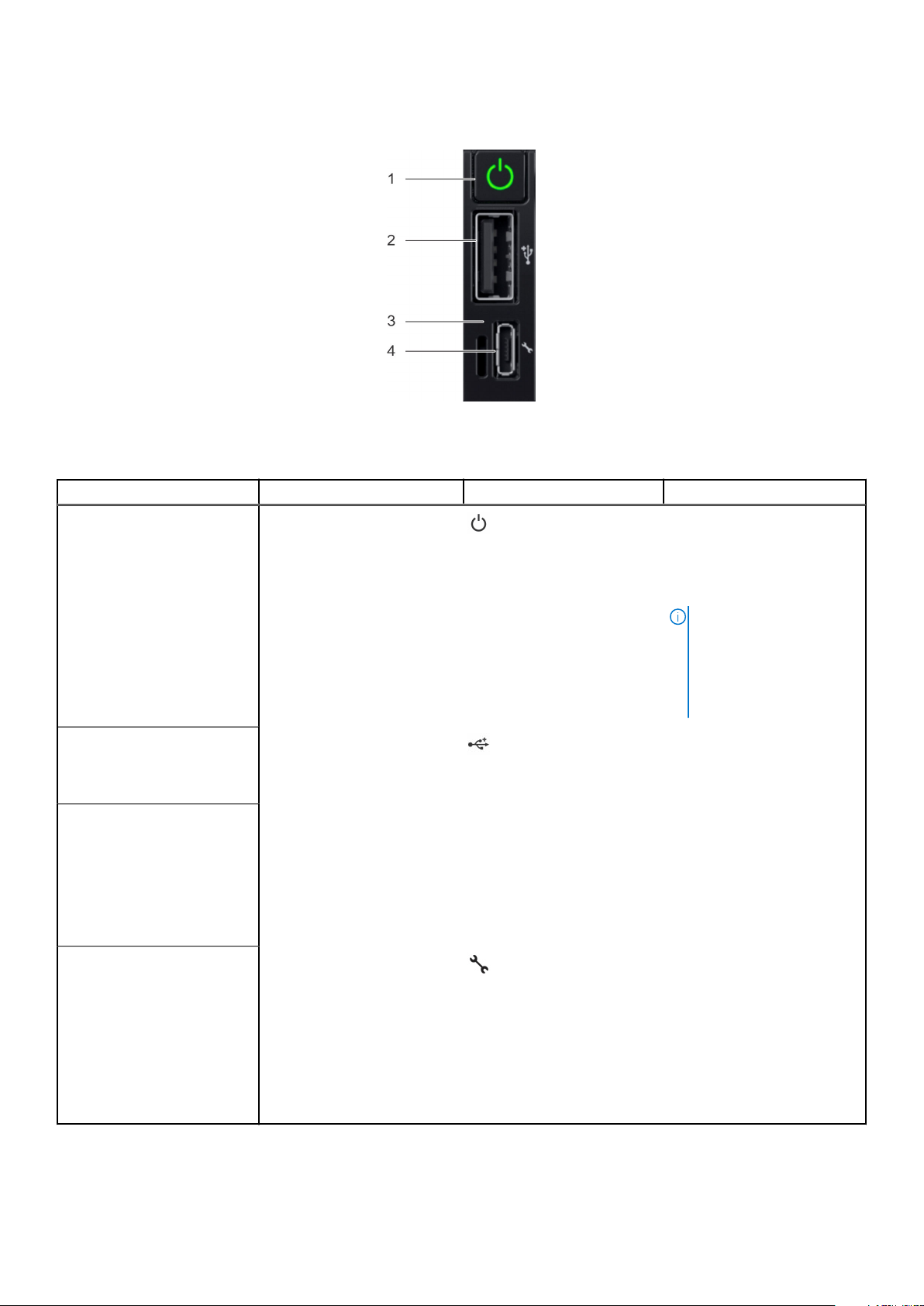
Vista del panel de control derecho
Ilustración 6. Panel de control derecho
Tabla 8. Panel de control derecho
Elemento Botón o indicador Icono Descripción
1 Botón de encendido
2
3
4
Puerto USB Los puertos USB tienen 4 patas
LED de iDRAC directo N/A El indicador LED de iDRAC
Puerto de iDRAC directo (microAB USB)
Indica si el sistema está
encendido o apagado. Presione
el botón de encendido para
encender o apagar el sistema
manualmente.
NOTA: Presione el botón de
encendido para realizar un
apagado ordenado de un
sistema operativo que
cumple con los requisitos de
ACPI.
y son compatibles con 2.0. Este
puerto permite conectar
dispositivos USB al sistema.
directo se ilumina para indicar
que el puerto de iDRAC directo
está conectado activamente a
un dispositivo. Para obtener más
información, consulte la sección
Códigos indicadores de Quick
Sync 2 de iDRAC en la página 15.
El puerto de iDRAC directo
(micro-AB USB) permite el
acceso a las funciones de iDRAC
directo (micro-AB). Para
obtener más información,
consulte Integrated Dell Remote
Access Controller User’s Guide
(Guía del usuario de iDRAC) en
www.dell.com/
poweredgemanuals.
16 Visión general de Dell EMC PowerEdge R640
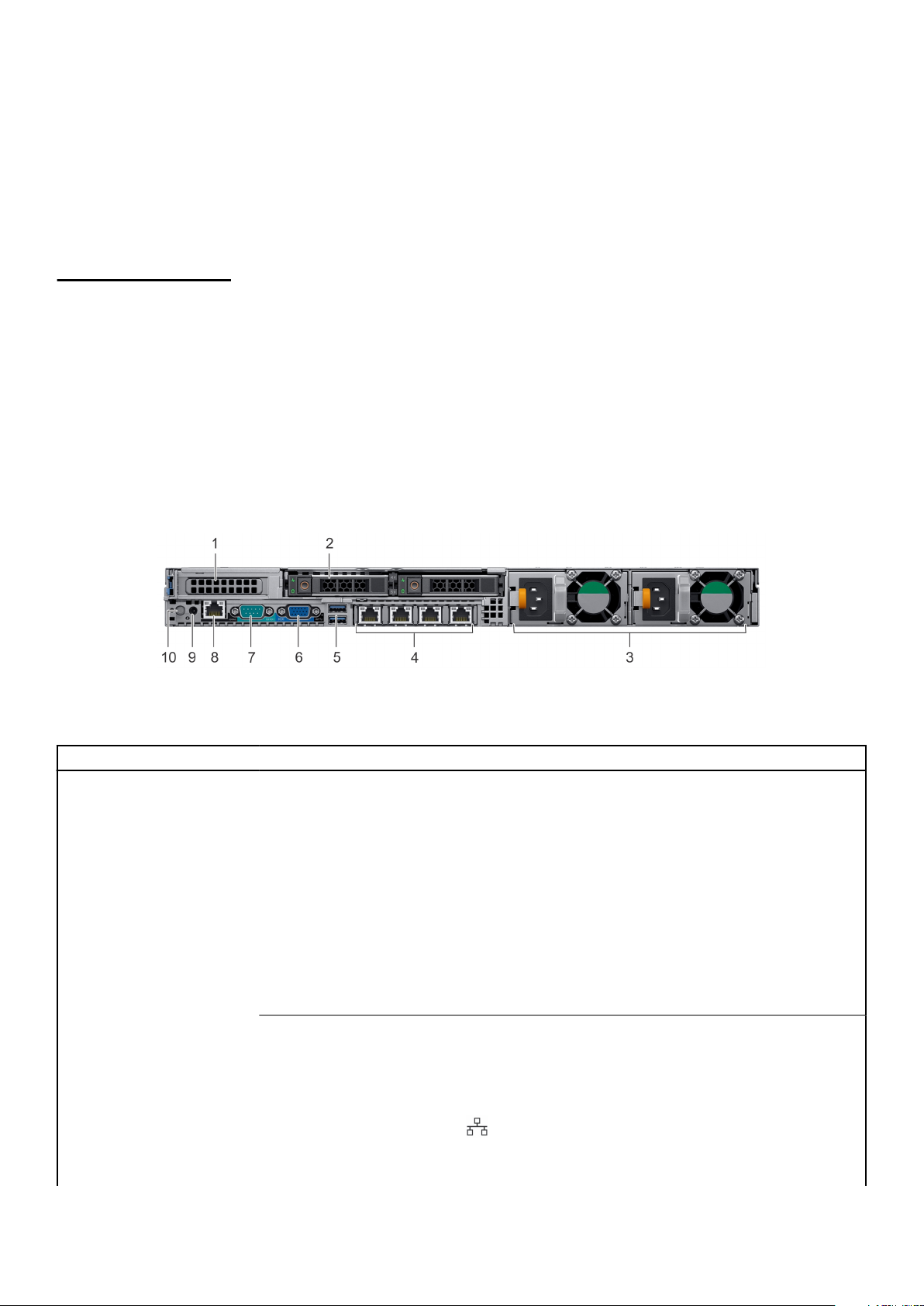
Códigos del indicador LED de iDRAC directo
El indicador LED de iDRAC directo se enciende para indicar que el puerto está conectado y se usa como parte del subsistema de iDRAC.
Se puede configurar la iDRAC directa mediante un cable de USB a microUSB (tipo AB), que puede conectarse la computadora portátil o
tableta. En la siguiente tabla, se describe la actividad de la iDRAC directa cuando el puerto de la iDRAC directa está activo:
Tabla 9. Códigos del indicador LED de iDRAC directo
Código del indicador LED
de la iDRAC directa
Luz verde fija durante dos
segundos
Luz verde parpadeante
(encendida durante dos
segundos y apagada
durante dos segundos)
Luz apagada Indica que la computadora portátil o tableta está desconectada.
Estado
Indica que la computadora portátil o tableta está conectada.
Indica que se reconoce la computadora portátil o la tableta conectada.
Vista posterior del sistema
La vista posterior muestra las funciones disponibles en la parte posterior del sistema.
Ilustración 7. Vista posterior de las unidades de 2 x 2.5 pulgadas con 1 ranura de expansión PCIe
Tabla 10. Sistema de unidades de 2 x 2.5 pulgadas con 1 ranura de expansión PCIe
Elemento Puertos, paneles o ranuras Icono Descripción
1 Ranura de tarjeta de expansión
PCIe
2 Ranura de la unidad (2) N/A Permite instalar las unidades
3
4 Puerto NIC (4) Los puertos NIC integrados a la
Unidad de fuente de
alimentación 2
N/A
N/A Para obtener más información
La ranura de expansión permite
conectar tarjetas de expansión
PCI Express. Para obtener más
información sobre las tarjetas de
expansión compatibles con el
sistema, consulte Pautas para la
tarjeta de expansión.
admitidas en el sistema. Para
obtener más información sobre
las unidades, consulte la sección
www.dell.com/
poweredgemanuals .
sobre las configuraciones de
PSU, consulte la sección
www.dell.com/
poweredgemanuals
tarjeta de red secundaria (NDC)
proporcionan la conectividad de
red. Para obtener más
Visión general de Dell EMC PowerEdge R640 17
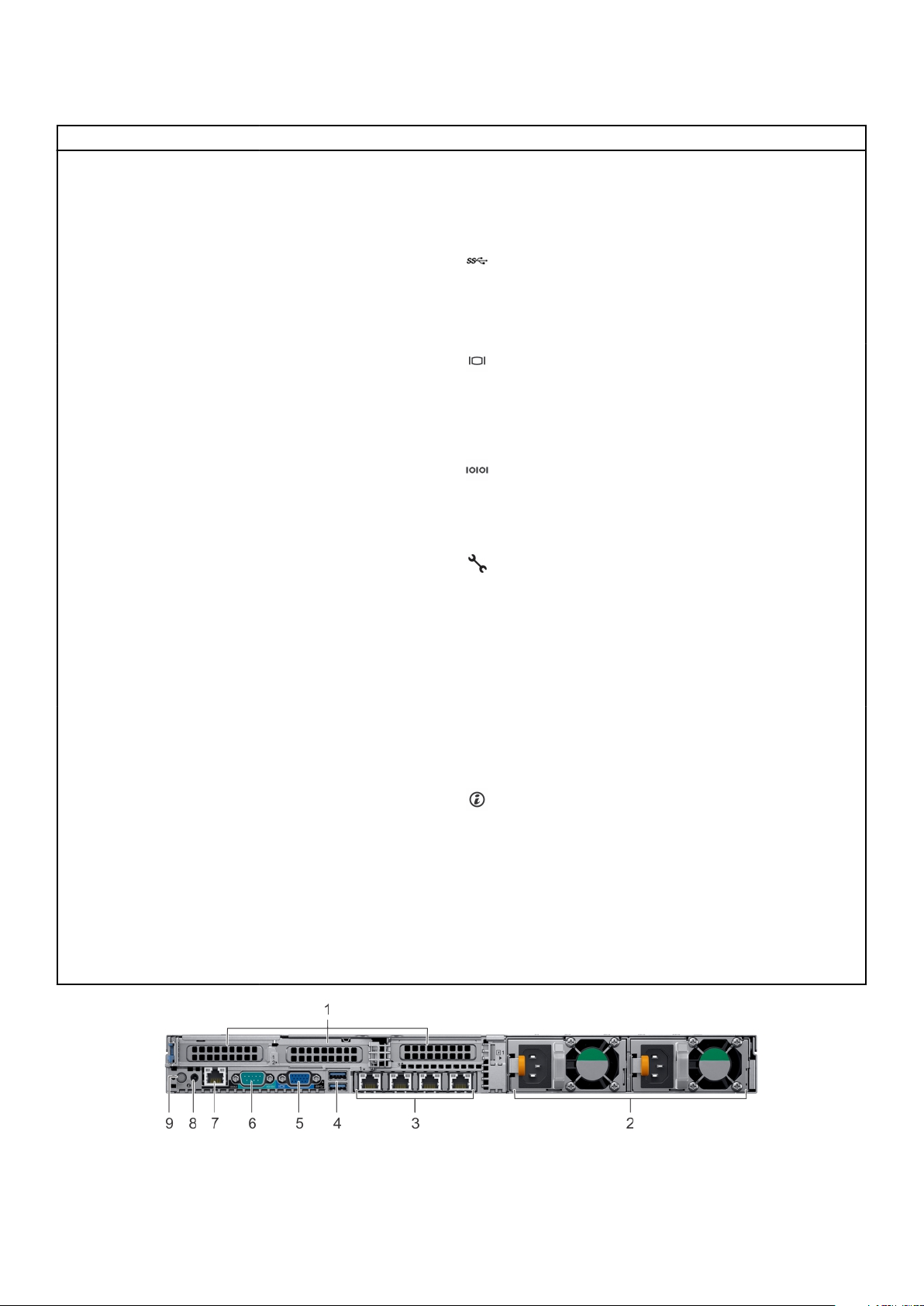
Tabla 10. Sistema de unidades de 2 x 2.5 pulgadas con 1 ranura de expansión PCIe (continuación)
Elemento Puertos, paneles o ranuras Icono Descripción
información sobre las
configuraciones de admitidas,
consulte la sección
www.dell.com/
poweredgemanuals.
5 Puerto USB 3.0 (2)
6 Puerto VGA Permite conectar un dispositivo
7 Puerto serial Permite conectar un dispositivo
8 Puerto de red dedicado iDRAC9 Utilice el puerto de red dedicado
9 Puerto del cable del indicador de
estado del sistema
10 Botón de identificación del
sistema
N/A Le permite conectar el cable del
Los puertos USB son de
9 clavijas y cumplen con los
requisitos del estándar 3.0.
Estos puertos permiten conectar
dispositivos USB al sistema.
de visualización al sistema. Para
obtener más información,
consulte la sección
www.dell.com/
poweredgemanuals .
serie al sistema. Para obtener
más información, consulte la
sección www.dell.com/
poweredgemanuals .
iDRAC9 para acceder de forma
segura a la iDRAC incorporada
en una red de administración
independiente; consulte la Guía
del usuario de Integrated Dell
Remote Access Controller en
www.dell.com/
poweredgemanuals.
indicador de estado y ver el
estado del sistema cuando el
CMA está instalado.
El botón de identificación (ID)
del sistema está disponible en las
partes frontales y posteriores de
los sistemas. Encienda el botón
de ID del sistema y presiónelo
para identificar un sistema en un
rack. También puede utilizar el
botón de ID del sistema para
restablecer iDRAC y acceder al
BIOS mediante el modo de paso
a través.
Ilustración 8. Vista posterior del sistema con 3 ranuras de expansión PCIe
18
Visión general de Dell EMC PowerEdge R640
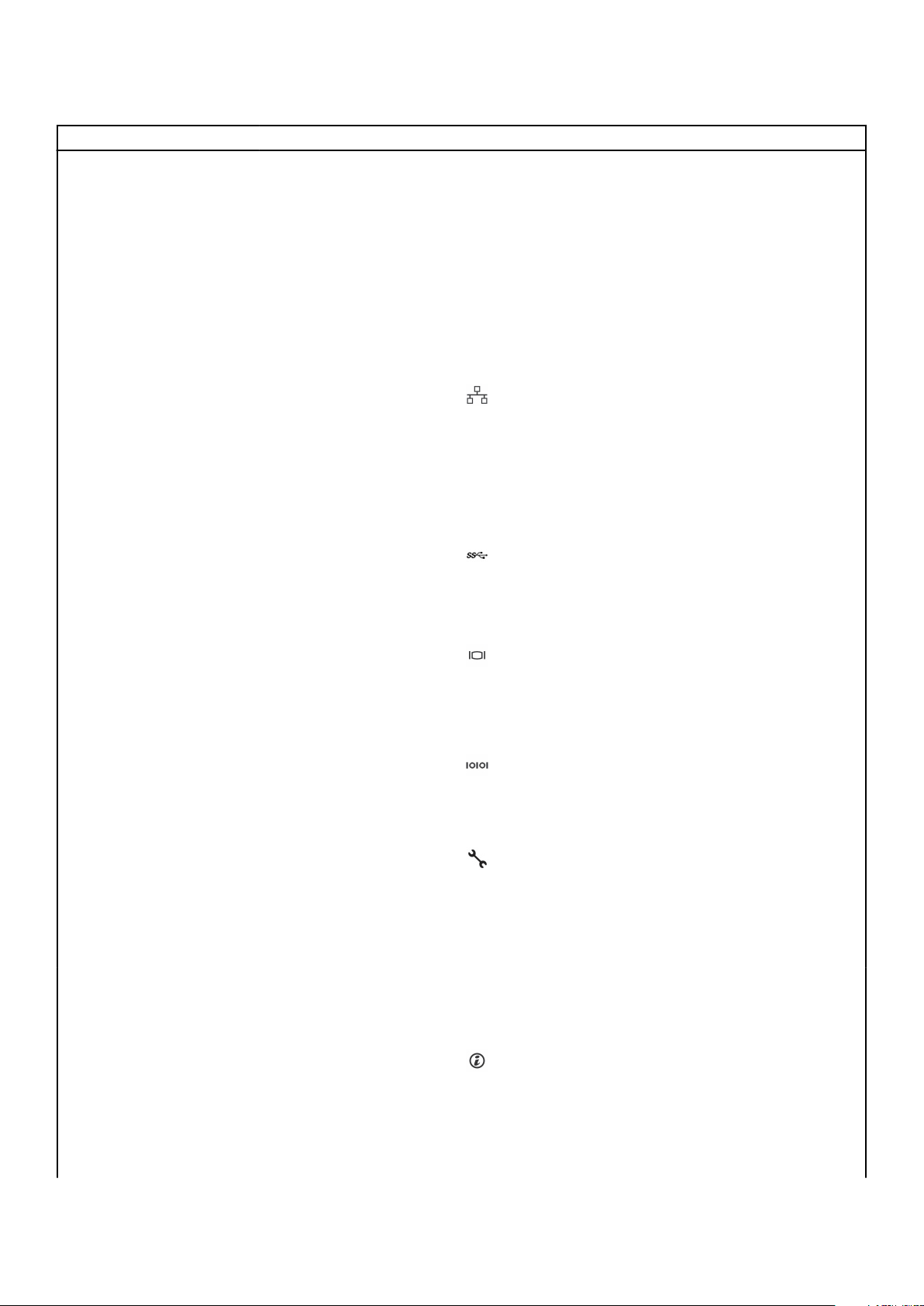
Tabla 11. Sistema de unidades de 2 x 2.5 pulgadas con 3 ranuras de expansión PCIe
Elemento Puertos, paneles o ranuras Icono Descripción
1 Ranura de la tarjeta de
expansión PCIe (3)
N/A
La ranura de expansión permite
conectar tarjetas de expansión
PCI Express. Para obtener más
información sobre las tarjetas de
expansión compatibles con el
sistema, consulte Pautas para la
tarjeta de expansión.
2 Unidad de fuente de
alimentación 2
3 Puerto NIC (4) Los puertos NIC integrados a la
4 Puerto USB 3.0 (2)
5 Puerto VGA Permite conectar un dispositivo
6 Puerto serial Permite conectar un dispositivo
7 Puerto de red dedicado iDRAC9 Utilice el puerto de red dedicado
8 Puerto del cable del indicador de
estado del sistema
9 Botón de identificación del
sistema
N/A Para obtener más información
sobre las configuraciones de
PSU, consulte la sección
www.dell.com/
poweredgemanuals
tarjeta de red secundaria (NDC)
proporcionan la conectividad de
red. Para obtener más
información sobre las
configuraciones de admitidas,
consulte la sección
www.dell.com/
poweredgemanuals.
Los puertos USB son de
9 clavijas y cumplen con los
requisitos del estándar 3.0.
Estos puertos permiten conectar
dispositivos USB al sistema.
de visualización al sistema. Para
obtener más información,
consulte la sección
www.dell.com/
poweredgemanuals .
serie al sistema. Para obtener
más información, consulte la
sección www.dell.com/
poweredgemanuals .
iDRAC9 para acceder de forma
segura a la iDRAC incorporada
en una red de administración
independiente; consulte
www.dell.com/
poweredgemanuals.
N/A Le permite conectar el cable del
indicador de estado y ver el
estado del sistema cuando el
CMA está instalado.
El botón de identificación (ID)
del sistema está disponible en las
partes frontales y posteriores de
los sistemas. Encienda el botón
de ID del sistema y presiónelo
para identificar un sistema en un
rack. También puede utilizar el
Visión general de Dell EMC PowerEdge R640 19
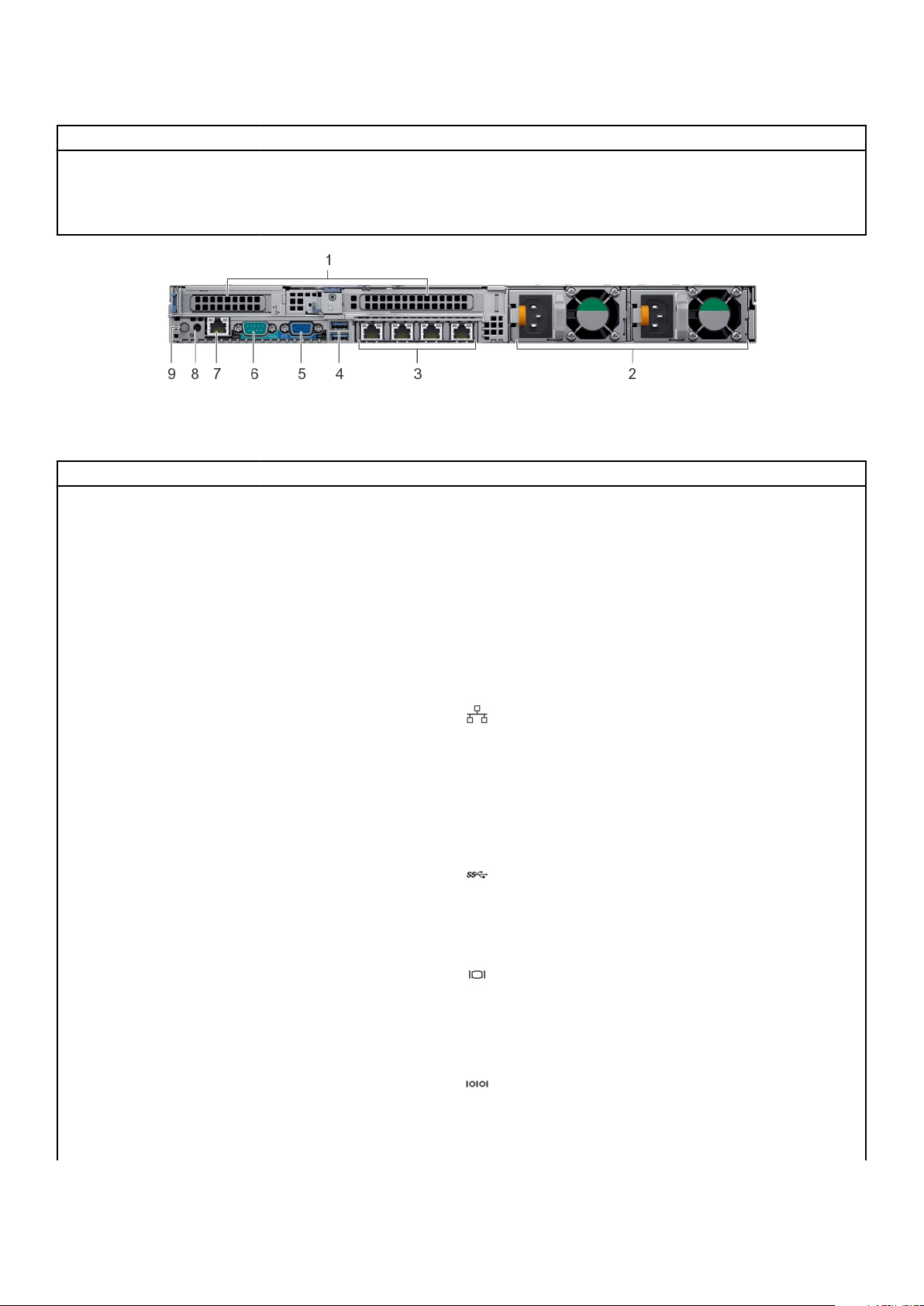
Tabla 11. Sistema de unidades de 2 x 2.5 pulgadas con 3 ranuras de expansión PCIe (continuación)
Elemento Puertos, paneles o ranuras Icono Descripción
botón de ID del sistema para
restablecer iDRAC y acceder al
BIOS mediante el modo de paso
a través.
Ilustración 9. Vista posterior del sistema con 2 ranuras de expansión PCIe
Tabla 12. Sistema de unidades de 2 x 2.5 pulgadas con 2 ranuras de expansión PCIe
Elemento Puertos, paneles o ranuras Icono Descripción
1 Ranura de tarjeta de expansión
PCIe (2)
N/A
La ranura de expansión permite
conectar tarjetas de expansión
PCI Express. Para obtener más
información sobre las tarjetas de
expansión compatibles con el
sistema, consulte Pautas para la
tarjeta de expansión.
2 Unidad de fuente de
alimentación 2
3 Puerto NIC (4) Los puertos NIC integrados a la
4 Puerto USB 3.0 (2)
5 Puerto VGA Permite conectar un dispositivo
6 Puerto serial Permite conectar un dispositivo
N/A Para obtener más información
sobre la configuración de la PSU,
consulte la sección
Especificaciones técnicas.
tarjeta de red secundaria (NDC)
proporcionan la conectividad de
red. Para obtener más
información sobre las
configuraciones de admitidas,
consulte la sección
www.dell.com/
poweredgemanuals.
Los puertos USB son de
9 clavijas y cumplen con los
requisitos del estándar 3.0.
Estos puertos permiten conectar
dispositivos USB al sistema.
de visualización al sistema. Para
obtener más información,
consulte la sección
www.dell.com/
poweredgemanuals .
serie al sistema. Para obtener
más información, consulte la
sección www.dell.com/
poweredgemanuals .
20 Visión general de Dell EMC PowerEdge R640
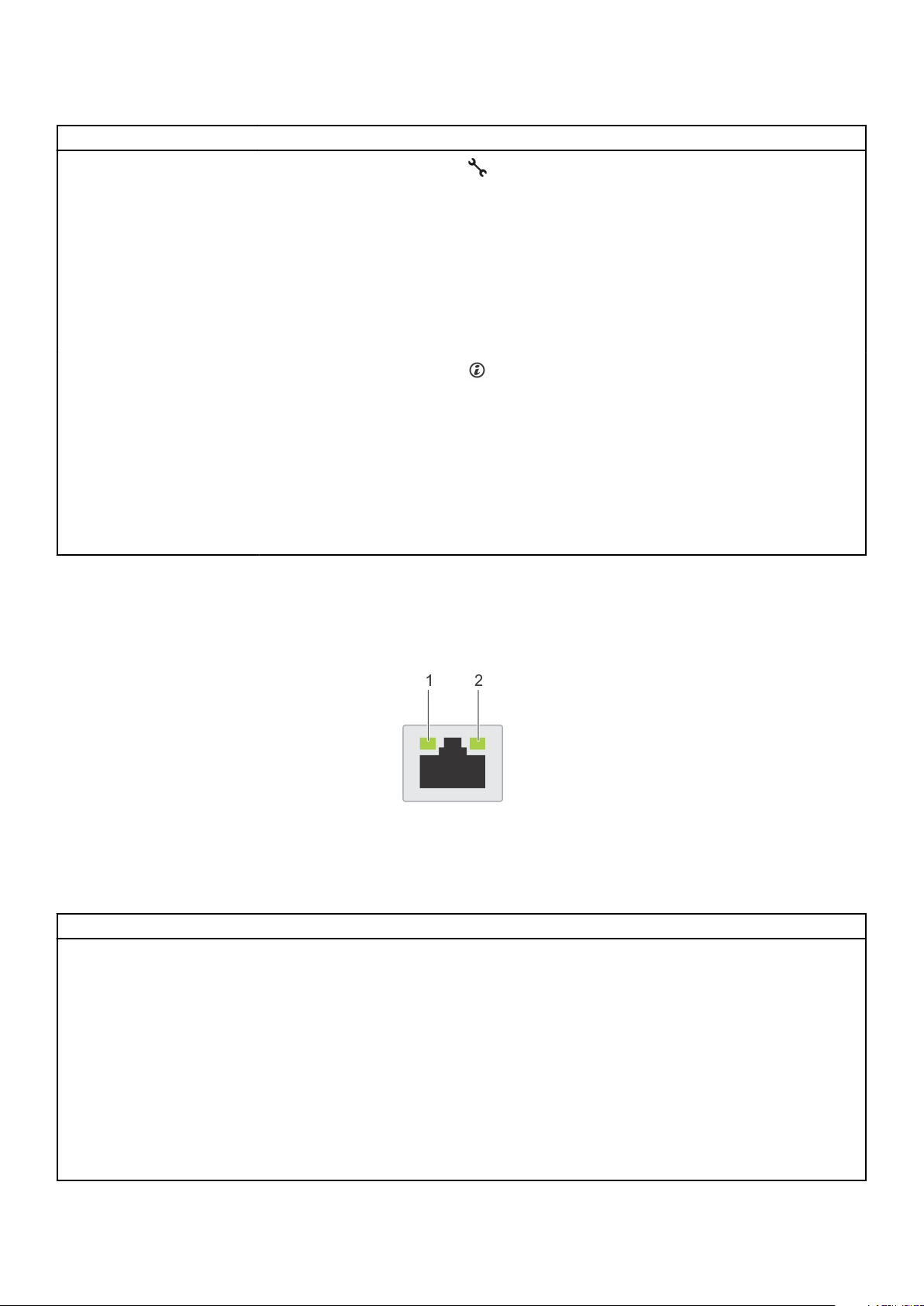
Tabla 12. Sistema de unidades de 2 x 2.5 pulgadas con 2 ranuras de expansión PCIe (continuación)
Elemento Puertos, paneles o ranuras Icono Descripción
7 Puerto de red dedicado iDRAC9 Utilice el puerto de red dedicado
iDRAC9 para acceder de forma
segura a la iDRAC incorporada
en una red de administración
independiente; consulte
www.dell.com/
poweredgemanuals.
8 Puerto del cable del indicador de
estado del sistema
9 Botón de identificación del
sistema
N/A Le permite conectar el cable del
indicador de estado y ver el
estado del sistema cuando el
CMA está instalado.
El botón de identificación (ID)
del sistema está disponible en las
partes frontales y posteriores de
los sistemas. Encienda el botón
de ID del sistema y presiónelo
para identificar un sistema en un
rack. También puede utilizar el
botón de ID del sistema para
restablecer iDRAC y acceder al
BIOS mediante el modo de paso
a través.
Códigos de los indicadores de la NIC
Cada NIC de la parte posterior del sistema tiene indicadores que proporcionan información sobre la actividad y el estado del enlace. El
indicador LED de actividad indica si los datos fluyen por la NIC y el indicador LED de enlace indica la velocidad de la red conectada.
Ilustración 10. Códigos de los indicadores de la NIC
1. Indicador LED de enlace
2. Indicador LED de actividad
Tabla 13. Códigos de los indicadores de la NIC
Estado Estado
Los indicadores de actividad y enlace están apagados. La NIC no está conectada a la red.
El indicador de enlace emite una luz verde y el indicador de
actividad emite una luz verde parpadeante.
El indicador de enlace emite una luz ámbar y el indicador de
actividad emite una luz verde parpadeante.
El indicador de enlace emite una luz verde y el indicador de
actividad está apagado.
El indicador de enlace emite una luz ámbar y el indicador de
actividad está apagado.
El indicador de enlace emite una luz verde parpadeante y el
indicador de actividad está apagado.
La NIC está conectada a una red válida a la máxima velocidad de puerto y
se envían o reciben datos.
La NIC está conectada a una red válida a menos de la máxima velocidad de
puerto y se envían o reciben datos.
La NIC está conectada a una red válida a la máxima velocidad de puerto,
pero no se envían ni reciben datos.
La NIC está conectada a una red válida a menos de la máxima velocidad de
puerto, pero no se envían ni reciben datos.
La identificación de NIC está activada a través de la utilidad de
configuración de NIC.
Visión general de Dell EMC PowerEdge R640 21
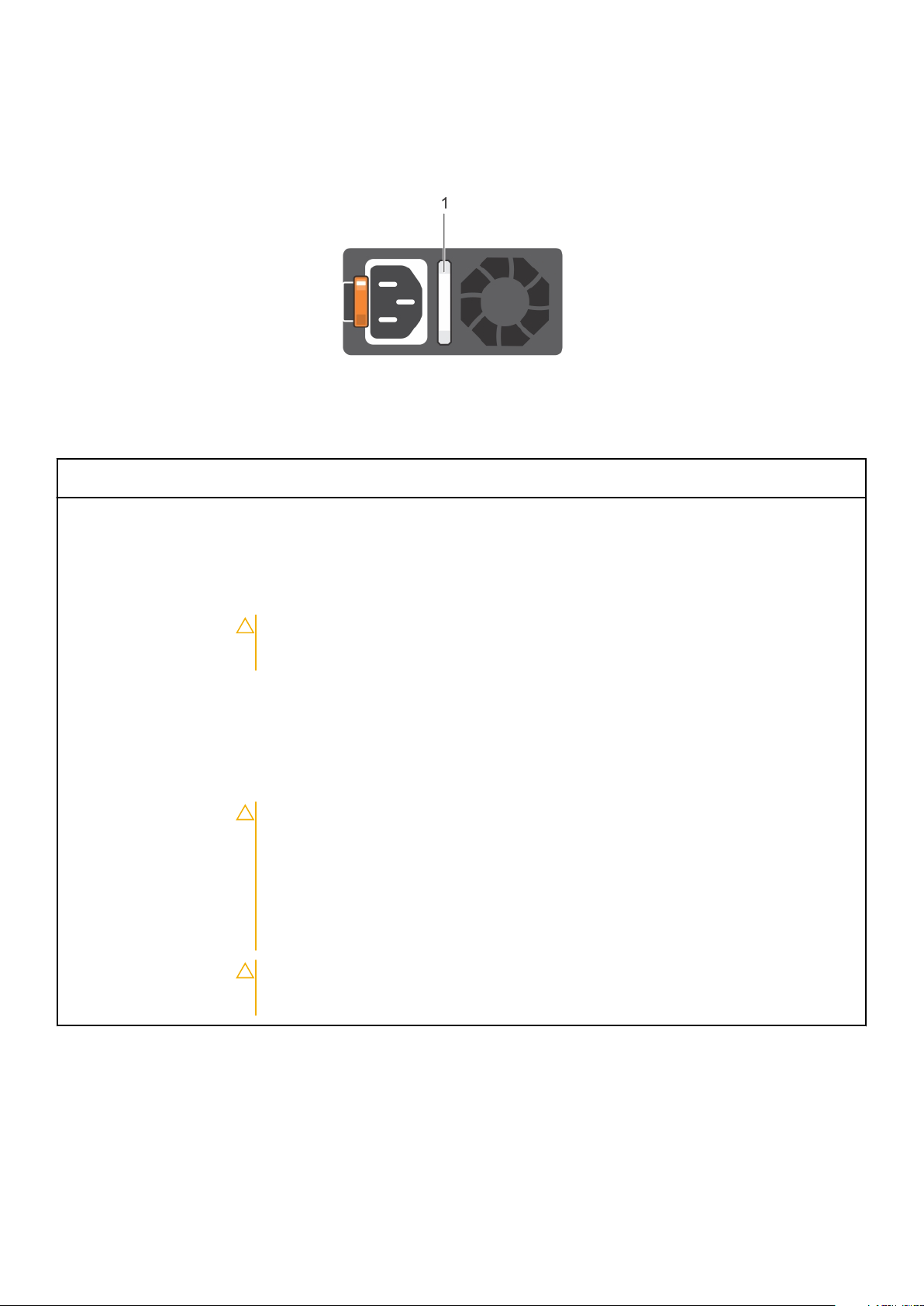
Códigos del indicador de la unidad de fuente de alimentación
Las unidades de fuente de alimentación (PSU) de CA tienen un asa translúcida iluminada que sirve como indicador. Las PSU de CC
disponen de un LED que sirve como indicador. El indicador muestra si la alimentación está presente o si ha fallado.
Ilustración 11. Indicador de estado de la unidad de fuente de alimentación de CA
1. Asa/indicador de estado de la PSU de CA
Tabla 14. Códigos indicadores de estado de la PSU de CA
Códigos del indicador de
alimentación
Verde Una fuente de alimentación válida está conectada a la unidad de fuente de alimentación y la unidad de
Luz ámbar parpadeante Indica que existe un problema con la unidad de fuente de alimentación.
No se enciende No hay energía conectada a la PSU.
Luz verde parpadeante Cuando se actualiza el firmware de la PSU, el asa de la PSU parpadea en color verde.
Parpadea en verde y se
apaga
Estado
fuente de alimentación está operativa.
PRECAUCIÓN: No desconecte el cable de alimentación ni la unidad de fuente de
alimentación cuando actualice el firmware. Si se interrumpe la actualización del firmware,
las PSU no funcionarán.
Cuando se conecta una PSU activa, el asa de la PSU parpadea en color verde cinco veces a una velocidad
de 4 Hz y se apaga. Esto indica que existe una falta de correspondencia de la PSU con respecto a la
eficiencia, el conjunto de características, el estado o el voltaje admitido. Si se instalan dos PSU, ambas PSU
deben tener el mismo tipo de etiqueta; por ejemplo, la etiqueta Rendimiento de potencia extendida (EPP).
La combinación de PSU de generaciones anteriores de servidores PowerEdge no es compatible, aunque las
PSU tengan la misma potencia nominal. Esto da lugar a una condición de discrepancia en la PSU o una falla
al encender el sistema.
PRECAUCIÓN: Al corregir un error de compatibilidad de la PSU, reemplace solo la PSU con
el indicador parpadeante. Intercambiar la PSU para crear un par coincidente puede dar lugar
a un estado de error y a un apagado inesperado del sistema. Para cambiar de una
configuración de alto rendimiento a una de bajo rendimiento o viceversa, deberá apagar el
sistema. Las PSU de CA admiten voltajes de entrada de 240 V y 120 V, con la excepción de
las PSU de titanio, que solo admiten 240 V. Cuando dos PSU idénticas reciben diferentes
voltajes de entrada, pueden provocar tensiones diferentes y producir un error de
compatibilidad.
PRECAUCIÓN: Si se utilizan 2 PSU, deben ser del mismo tipo y deben tener la misma
alimentación de salida máxima. No se admite la combinación de PSU de CA y CC y, en caso
de combinarlas, se producirá un error de compatibilidad.
22 Visión general de Dell EMC PowerEdge R640
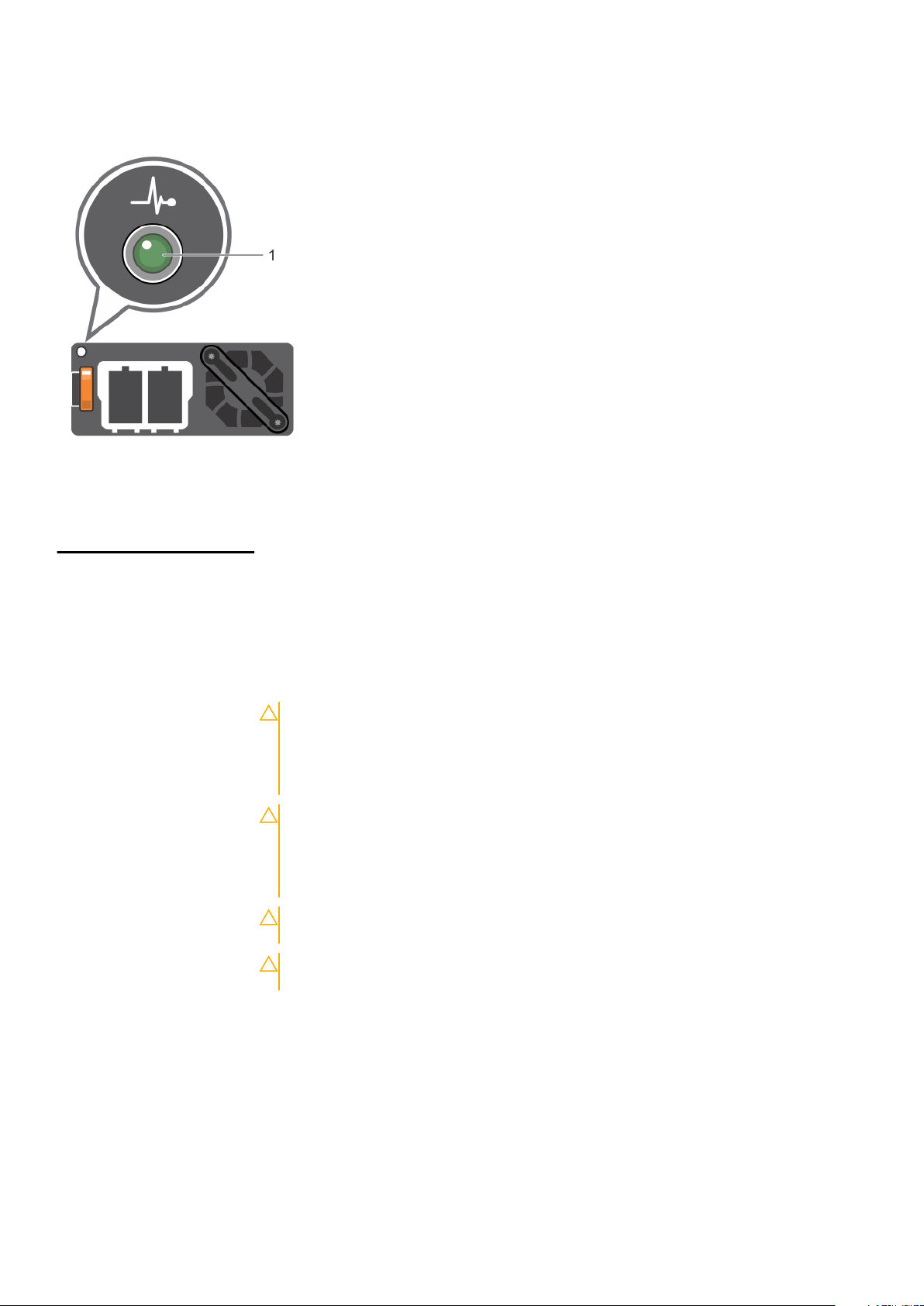
Indicador de estado de la PSU de CC
1. Indicador de estado de la PSU de CC
Tabla 15. Códigos indicadores de estado de la PSU de CC
Códigos del indicador de
alimentación
Verde
Luz ámbar parpadeante Indica que existe un problema con la unidad de fuente de alimentación.
No se enciende No hay energía conectada a la PSU.
Luz verde parpadeante Cuando se conecta una PSU activa, el indicador de la PSU parpadea en color verde. Esto indica que
Estado
Una fuente de alimentación válida está conectada a la unidad de fuente de alimentación y la unidad de
fuente de alimentación está operativa.
existe una falta de correspondencia de la PSU con respecto a la eficiencia, el conjunto de
características, el estado o el voltaje admitido.
PRECAUCIÓN: Si se instalan dos PSU, ambas PSU deben tener el mismo tipo de
etiqueta; por ejemplo, la etiqueta Rendimiento de potencia extendida (EPP). La
combinación de PSU de generaciones anteriores de servidores PowerEdge no es
compatible, aunque las PSU tengan la misma potencia nominal. Esto da lugar a una
condición de discrepancia en la PSU o una falla al encender el sistema.
PRECAUCIÓN: Al corregir un error de compatibilidad de la PSU, reemplace solo la PSU
con el indicador parpadeante. Intercambiar la PSU para crear un par coincidente puede
dar lugar a un estado de error y a un apagado inesperado del sistema. Para cambiar de
una configuración de alto rendimiento a una de bajo rendimiento o viceversa, deberá
apagar el sistema.
PRECAUCIÓN: Si se utilizan 2 PSU, deben ser del mismo tipo y deben tener la misma
alimentación de salida máxima.
PRECAUCIÓN: No se admite la combinación de PSU de CA y CC y, en caso de
combinarlas, se producirá un error de compatibilidad.
Códigos indicadores de unidades
Cada portaunidades tiene un indicador LED de actividad y un indicador LED de estado. Los indicadores proporcionan información sobre el
estado actual de la unidad. El indicador LED de actividad señala si la unidad está o no está actualmente en uso. El indicador LED de estado
señala la condición de alimentación de la unidad.
Visión general de Dell EMC PowerEdge R640
23
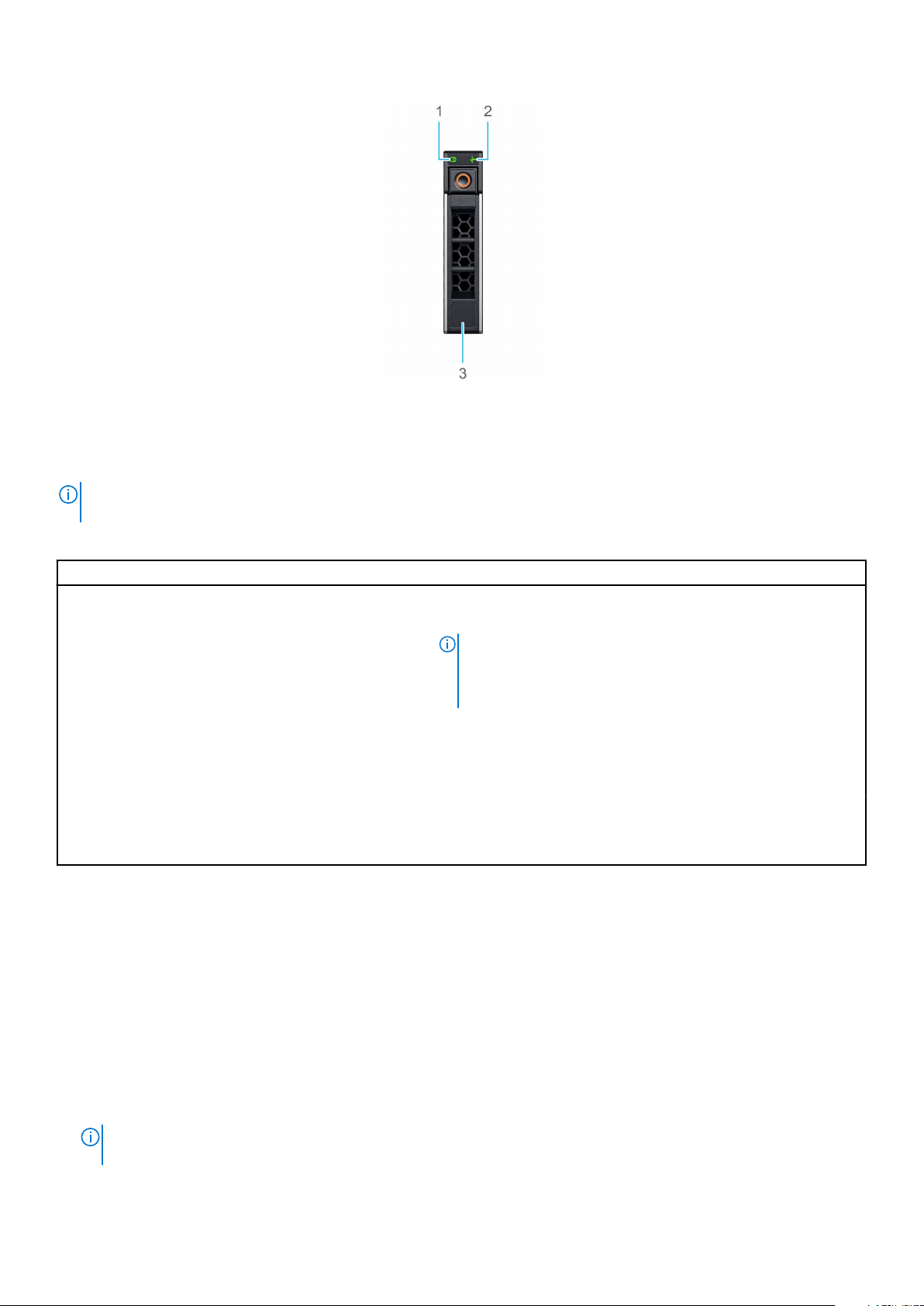
Ilustración 12. Indicadores de unidades en el plano posterior de la unidad y de la bandeja media de la unidad
1. Indicador LED de actividad de la unidad
2. Indicador LED de estado de la unidad
3. Etiqueta de capacidad de la unidad de disco
NOTA: Si la unidad se encuentra en modo Advanced Host Controller Interface (Interfaz de controladora host avanzada o AHCI), el
indicador LED de estado no se encenderá.
Tabla 16. Códigos indicadores de unidades
Código indicador de estado de la unidad Estado
Parpadea en verde dos veces por segundo Identificación de la unidad o preparación para la extracción.
Apagado Unidad lista para la extracción.
NOTA: El indicador de estado de la unidad permanece apagado
hasta que se inicializan todas las unidades de disco una vez que se
enciende el sistema. Durante este tiempo, las unidades no están
listas para su extracción.
Parpadea en verde, en ámbar y a continuación se apaga Error predictivo de la unidad
Parpadea en ámbar cuatro veces por segundo Error de la unidad.
Parpadea en verde lentamente. Recreación de la unidad.
Luz verde fija Unidad en línea.
Parpadea en color verde durante tres segundos, en ámbar
durante tres segundos y se apaga después de seis segundos
Recreación detenida.
Panel LCD
El panel LCD proporciona información sobre el sistema y mensajes de error y estado para indicar si el sistema funciona correctamente o si
hay requiere atención. El panel LCD también se puede utilizar para configurar o ver la dirección IP de iDRAC del sistema. Para obtener
información sobre los mensajes de sucesos y error generados por el firmware del sistema y los agentes que supervisan los componentes
del sistema, consulte qrl.dell.com > Buscar > Código de error, escriba el código de error y, a continuación, haga clic en Buscar..
El panel LCD solo está disponible en el bisel frontal opcional. El bisel frontal opcional es de conexión en caliente.
Los estados y las condiciones del panel LCD se describen aquí:
● La retroiluminación de la pantalla LCD será blanca en condiciones normales de funcionamiento.
● Cuando el sistema requiera atención, la retroiluminación de la pantalla LCD se iluminará en color ámbar y mostrará un código de error
seguido de un texto descriptivo.
Si el sistema está conectado a una fuente de alimentación y se detecta un error, la pantalla LCD se iluminará en ámbar
NOTA:
independientemente de si el sistema está encendido o no.
24 Visión general de Dell EMC PowerEdge R640
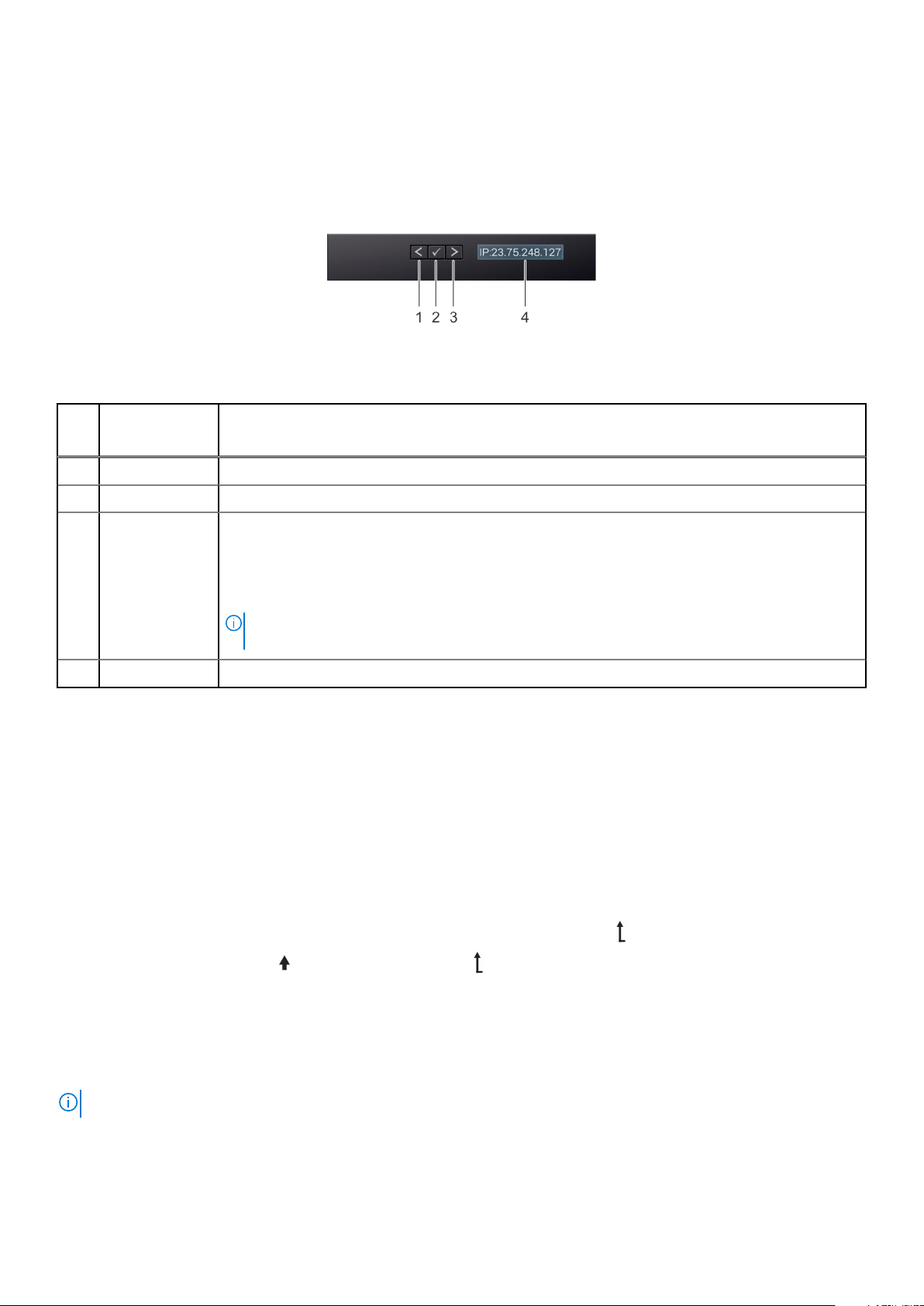
● Cuando el sistema se apague y no haya errores, la pantalla LCD entrará en el modo de espera después de cinco minutos de inactividad.
Presione cualquier botón de la pantalla LCD para encenderla.
● Si el panel LCD deja de responder, quite el bisel y vuelva a instalarlo.
Si el problema persiste, consulte Obtención de ayuda.
● La luz de fondo de la pantalla LCD seguirá apagada si se han desactivado los mensajes de LCD mediante la utilidad de iDRAC, el panel
LCD u otras herramientas.
Ilustración 13. Características del panel LCD
Tabla 17. Características del panel LCD
Ele
Botón o pantalla Descripción
men
to
1 Izquierda Desplaza el cursor en incrementos de un paso hacia atrás.
2 Seleccionar Selecciona el elemento de menú resaltado por el cursor.
3 Derecha Desplaza el cursor en incrementos de un paso hacia delante.
Durante el desplazamiento por los mensajes:
● Mantenga presionado el botón derecho para aumentar la velocidad de desplazamiento.
● Suelte el botón para detener la grabación.
NOTA: La pantalla detendrá el desplazamiento cuando suelte el botón. Después de 45 segundos de
inactividad, la pantalla comenzará el desplazamiento.
4 Pantalla LCD Muestra la información del sistema, el estado, los mensajes de error o la dirección IP de iDRAC.
Visualización de la pantalla de Inicio
En la pantalla Home (Inicio), se visualiza la información del sistema que puede configurar el usuario. Esta pantalla aparece durante el
funcionamiento normal del sistema cuando no existen mensajes de estado o de error. Cuando el sistema se apaga y no hay errores, la
pantalla LCD entra en el modo de espera después de cinco minutos de inactividad. Presione cualquier botón en la pantalla LCD para
encenderlo.
Pasos
1. Para ver la pantalla Home (Inicio), presione uno de los tres botones de navegación (Seleccionar, Izquierda o Derecha).
2. Para ir a la pantalla Home (Inicio) desde otro menú, siga los pasos que se indican a continuación:
a. Mantenga presionado el botón de navegación hasta que aparezca la flecha hacia arriba
b. Vaya al icono Home (Inicio)
c. Seleccione el icono Home (Inicio).
d. En la pantalla Home (Inicio), presione el botón Select (Seleccionar) para entrar en el men principal.
usando la flecha hacia arriba .
.
Menú Setup (Configurar)
NOTA: Cuando seleccione una opción del menú Setup (Configurar), debe confirmar la opción antes de pasar a la acción siguiente.
Visión general de Dell EMC PowerEdge R640 25
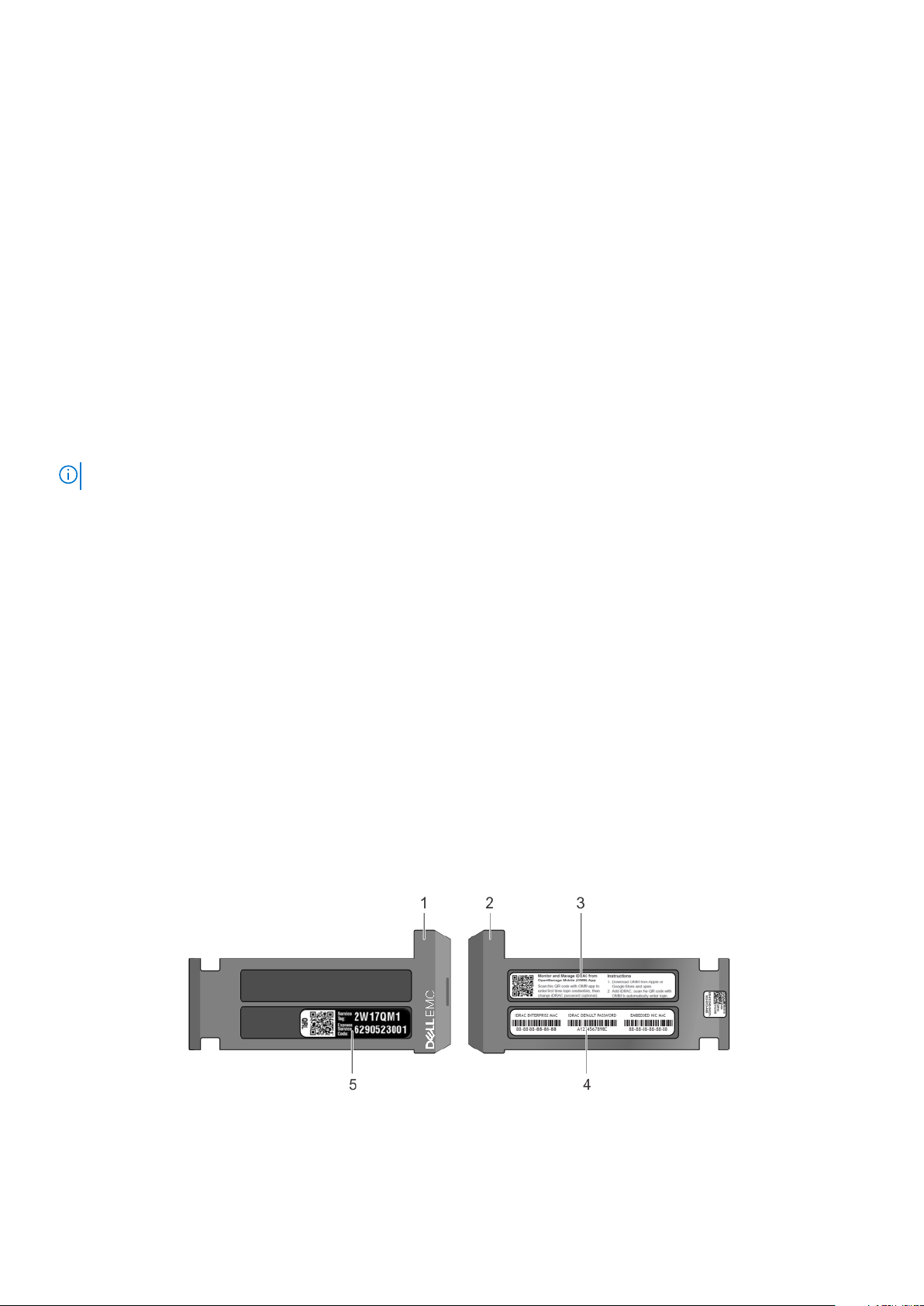
Opción Descripción
iDRAC Seleccione DHCP o IP estática para configurar el modo de red. IP estática si está seleccionada, los campos
disponibles son: IP, Subnet (Sub)y Gateway (Gtw). Seleccione Setup DNS (Configurar DNS) para habilitar el
DNS y para ver las direcciones de dominio. Dispone de dos entradas DNS separadas.
Set error
(Establecer error)
Seleccione SEL para ver mensajes de error en la pantalla LCD en un formato que coincida con la descripción de la
IPMI en el SEL. Esto le permite para que coincida con un mensaje de la pantalla LCD con una anotación del
registro de sucesos del sistema.
Seleccione Simple para ver mensajes de error de LCD en una descripción simplificada de fácil uso. Para obtener
información sobre los mensajes de sucesos y error generados por el firmware del sistema y los agentes que
supervisan los componentes del sistema, consulte qrl.dell.com > Buscar > Código de error, escriba el código de
error y, a continuación, haga clic en Buscar.
Set home
(Establecer inicio)
Seleccione la información predeterminada que se va visualizar en la Pantalla de inicio. Para obtener más
información para visualizar las opciones y los elementos de opción que se pueden establecer como
predeterminados en la Pantalla de inicio, consulte .
Menú View (Ver)
NOTA: Cuando seleccione una opción del menú Vista, debe confirmar la opción antes de pasar a la acción siguiente.
Opción Descripción
IP de iDRAC Muestra las direcciones IPv4 o IPv6 para la iDRAC9. Las direcciones incluyen DNS (Primary [Principal] y
Secondary [Secundario]), Gateway (Puerta de enlace), IP y Subnet (Subred) (IPv6 no tiene subred).
MAC Muestra las direcciones MAC para los dispositivos iDRAC, iSCSI o Red.
Nombre Muestra el nombre del Host, Model (Modelo) o User String (Cadena de usuario) en el sistema.
Número Muestra la Etiqueta de inventario o Etiqueta de servicio del sistema.
Alimentación Muestra la salida de alimentación del sistema en BTU/h o vatios. El formato de visualización se puede configurar
en el submenú Set home (Establecer inicio) del menú Setup (Configuración).
Temperatura Muestra la temperatura del sistema en Celsius o Fahrenheit. El formato de visualización se puede configurar en el
submenú Set home (Establecer inicio) del menú Setup (Configuración).
Ubicación de la etiqueta de servicio del sistema
Puede identificar el sistema mediante la etiqueta de servicio y el código de servicio rápido único. Retire la etiqueta de información en la
parte frontal del sistema para ver la etiqueta de servicio y el código de servicio rápido. Como alternativa, la información puede estar en un
adhesivo en el chasis del sistema. La minietiqueta de servicio (Enterprise Service Tag, EST) se encuentra en la parte posterior del sistema.
Dell EMC utiliza esta información para dirigir las llamadas de asistencia al personal adecuado.
Ilustración 14. Ubicación de la etiqueta de servicio del sistema
1.
Etiqueta de información (vista frontal) 2. Etiqueta de información (vista posterior)
3. Etiqueta de OpenManage Mobile (OMM) 4. Etiqueta de contraseña segura de iDRAC y dirección MAC de
iDRAC
26 Visión general de Dell EMC PowerEdge R640
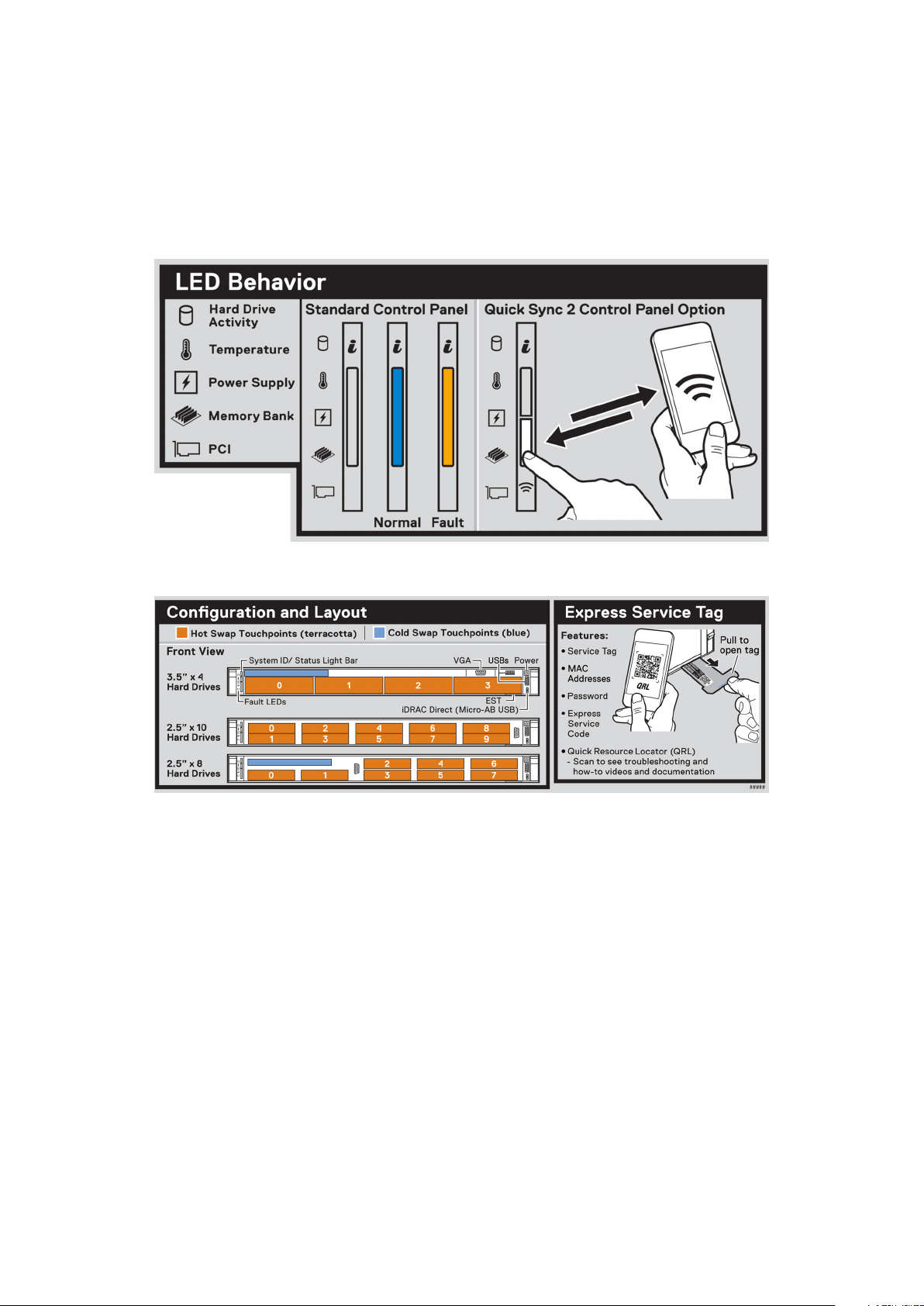
5. Etiqueta de servicio
Etiqueta de información del sistema
PowerEdge R640: etiqueta de información del sistema frontal
Ilustración 15. comportamiento del LED
Ilustración 16. Etiqueta de servicio expreso, configuración y diseño
Visión general de Dell EMC PowerEdge R640
27
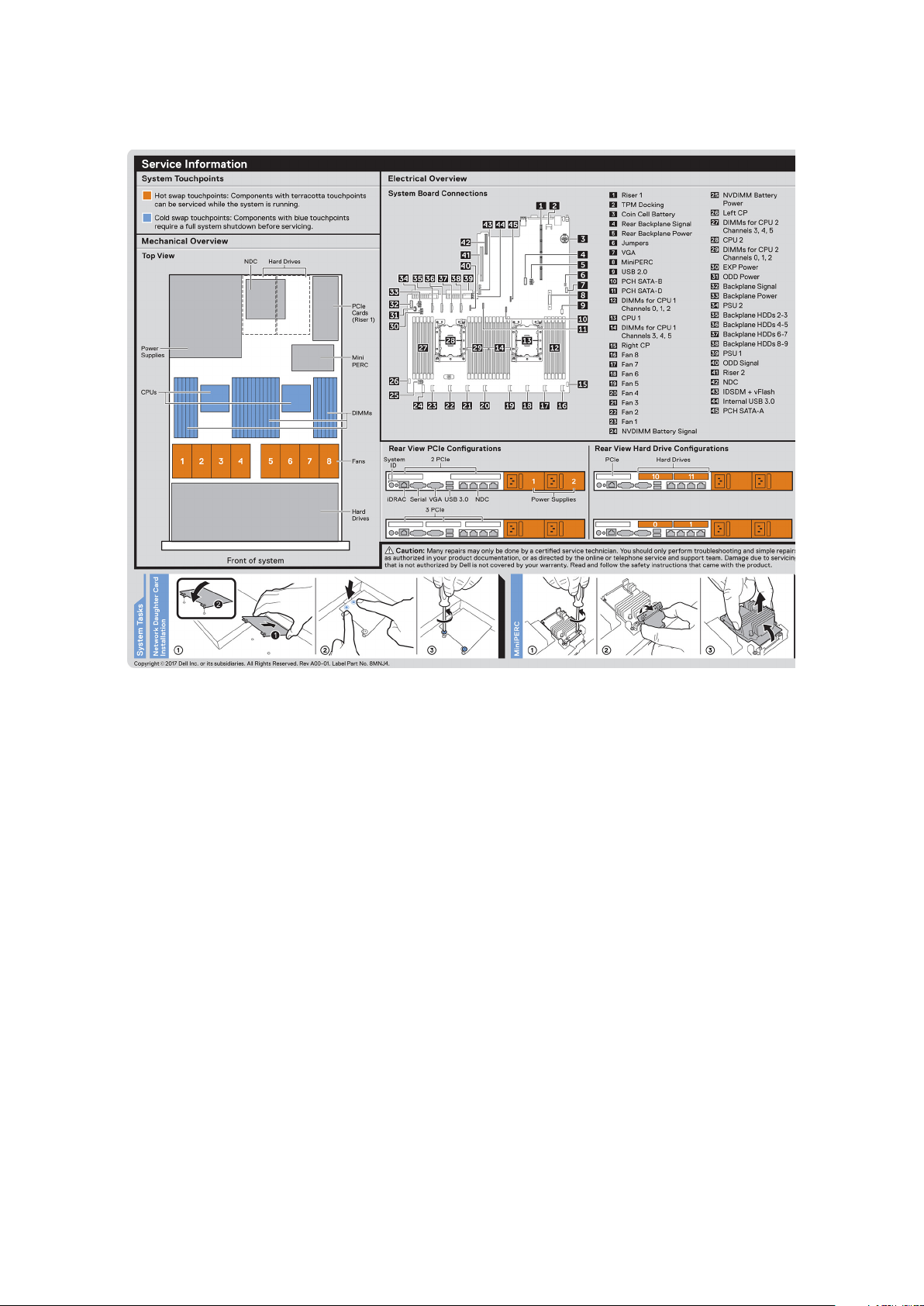
PowerEdge R640: información del servicio
Ilustración 17. Información del servicio, información general sobre electricidad, tarjeta secundaria de red e instalación de
miniPERC
28
Visión general de Dell EMC PowerEdge R640
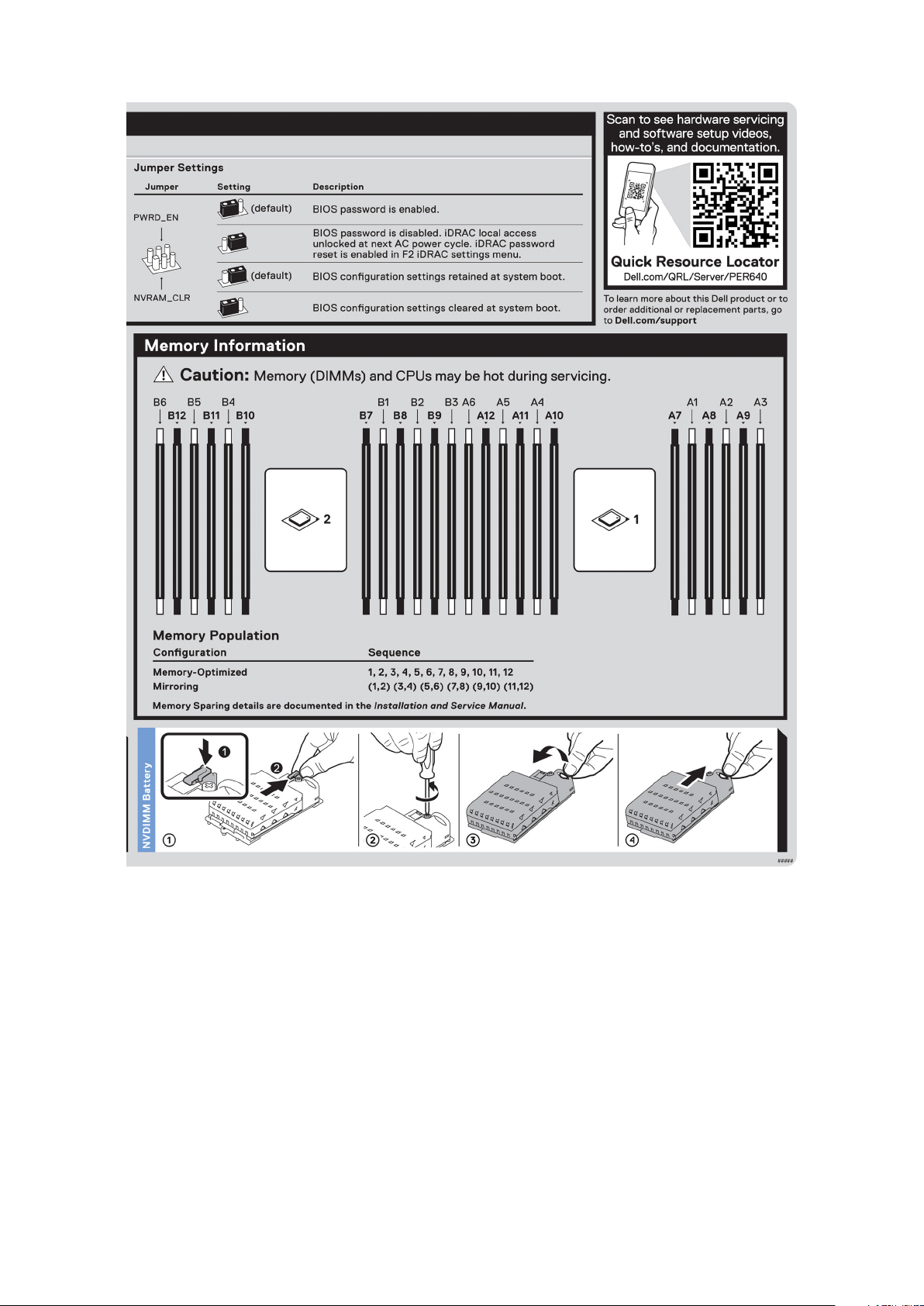
Ilustración 18. Información sobre la memoria, configuración del puente y extracción de la batería de NVDIMM
Visión general de Dell EMC PowerEdge R640
29
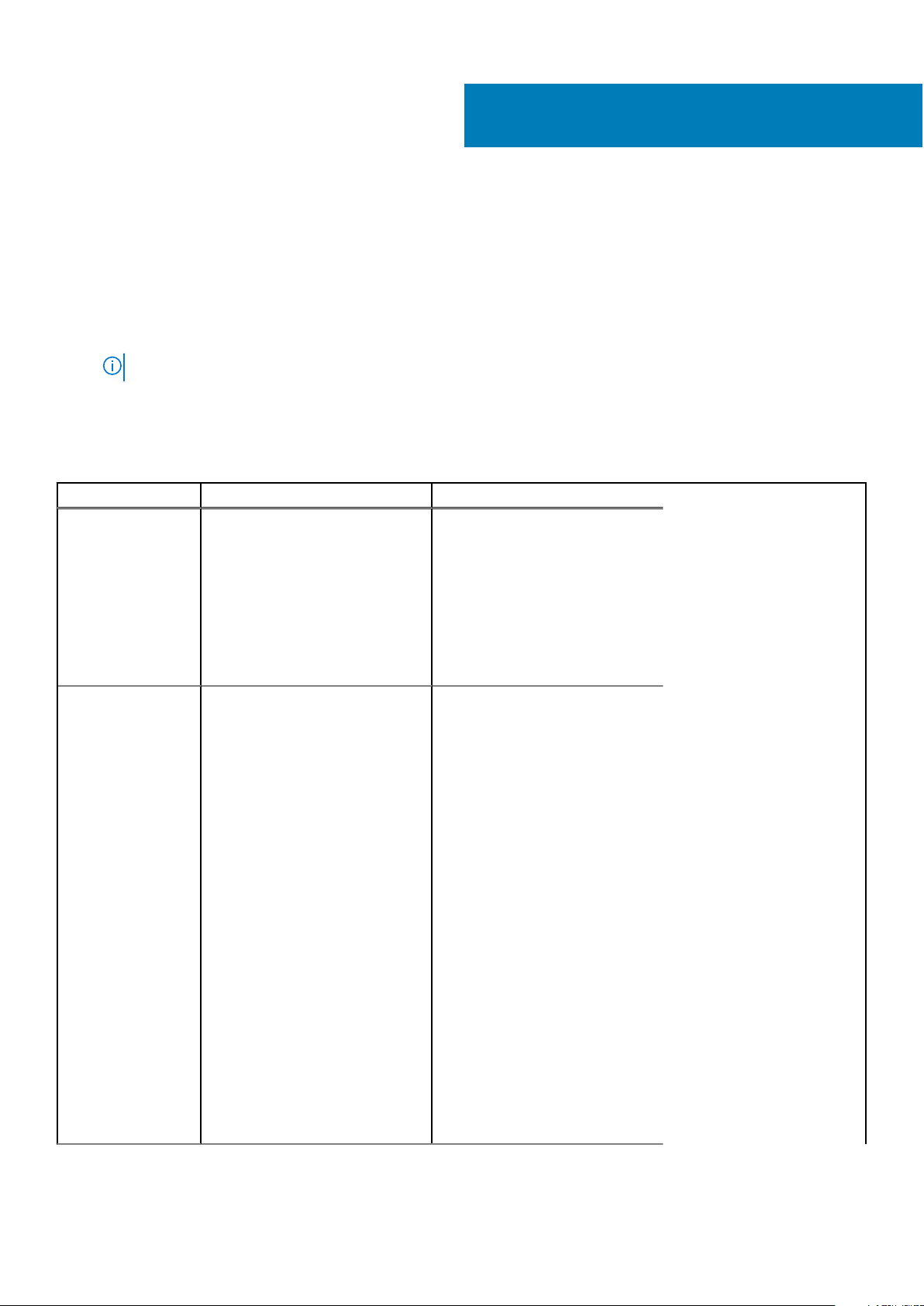
Recursos de documentación
En esta sección se proporciona información sobre los recursos de documentación para el sistema.
Para ver el documento que aparece en la tabla de recursos de documentación, realice lo siguiente:
● En el sitio web de soporte de Dell EMC:
1. Haga clic en el vínculo de documentación que se proporciona en la columna Ubicación de la tabla.
2. Haga clic en el producto necesario o la versión del producto necesaria.
NOTA: Para localizar el nombre y modelo del producto, consulte la parte frontal del sistema.
3. En la página de Soporte para productos, haga clic en Manuales y documentos.
● Mediante los motores de búsqueda, realice lo siguiente:
○ Escriba el nombre y la versión del documento en el cuadro de búsqueda.
Tabla 18. Recursos de documentación adicional para el sistema
Tarea Documento Ubicación
2
Configuración del
sistema
Configuración del
sistema
Para obtener más información sobre
la instalación y sujeción del sistema
en un rack, consulte la Guía de
instalación del riel incluida con su
solución de rack.
Para obtener información acerca de
la configuración del sistema, consulte
el documento Guía de introducción
enviado con el sistema.
Para obtener más información sobre
las funciones de la iDRAC, la
configuración y el registro en la
iDRAC, y la administración del
sistema de forma remota, consulte la
Guía del usuario de Integrated Dell
Remote Access Controller.
Para obtener más información para
entender los subcomandos del
administrador de controladora de
acceso remoto (RACADM) y las
interfaces de RACADM compatibles,
consulte la Guía de la CLI de
RACADM para iDRAC.
Para obtener más información acerca
de Redfish y el protocolo, los
esquemas compatibles y la creación
de eventos de Redfish
implementados en la iDRAC, consulte
la guía de API de Redfish.
Para obtener más información sobre
descripciones de objetos y grupos de
base de datos de propiedad de la
iDRAC, consulte la Guía del registro
de atributos.
www.dell.com/poweredgemanuals
www.dell.com/poweredgemanuals
30 Recursos de documentación
